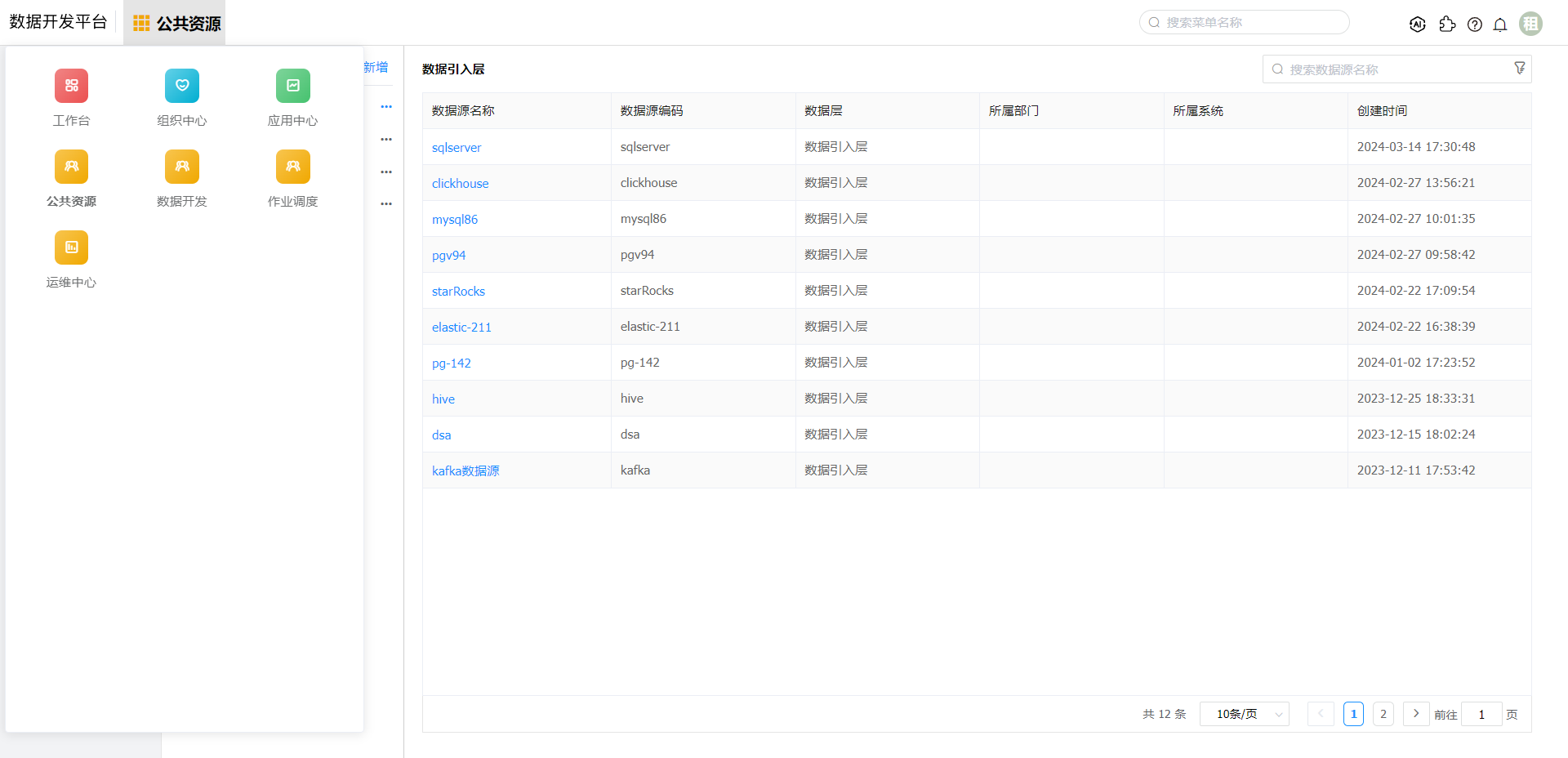# Standalone版7.0.0(LA)升级到7.0.1(LA2)
# 本次升级是公共资源模块从8.3.0->8.3.0.1。AFC版本依旧为8.3.0版本,不涉及升级。升级所使用脚本根据项目部署的数据库类型进行选择。文档以MySQL作为示例。
# 一、DWS standalone V7.0LA升级V7.0LA2
# 1. 备份原有数据库数据及停止7.0 LA服务
#示例原服务路径为 /home/dws/Primeton_DWS_Standalone/
su dws
cd /home/dws/
./Primeton_DWS_Standalone/shutdown.sh
mv Primeton_DWS_Standalone Primeton_DWS_Standalone_bk
# 2.解压7.0 LA2介质
su dws
cd /home/dws/
tar -zxvf Primeton_DWS_Standalone_7.0LA2.tar.gz
# 3. 升级数据库脚本
重要提醒:升级脚本前先停止程序并备份原有数据库数据
在
dws所在数据库执行以下脚本:Primeton_DWS_Standalone/server/dws/db-scripts/03-public-resource/upgrade/Mysql/8.3.0-8.3.0.1.sql
Primeton_DWS_Standalone/server/dws/db-scripts/04-dws/upgrade/Mysql/700-701/all.sql
在
dolphinscheduler所在数据库执行以下脚本:Primeton_DWS_Standalone/service/dolphin/standalone-server/conf/sql/DWSupgrade/mysql/3.1.8.sql
Primeton_DWS_Standalone/service/dolphin/standalone-server/conf/sql/DWSupgrade/mysql/3.2.1.sql
# 4.放置AFC补丁jar并启动服务
将AFC-patch.zip中的jar放置在Primeton_DWS_Standalone/server/dws/lib目录下。补丁包AFC-patch.zip从DWSLA2介质包中获取。
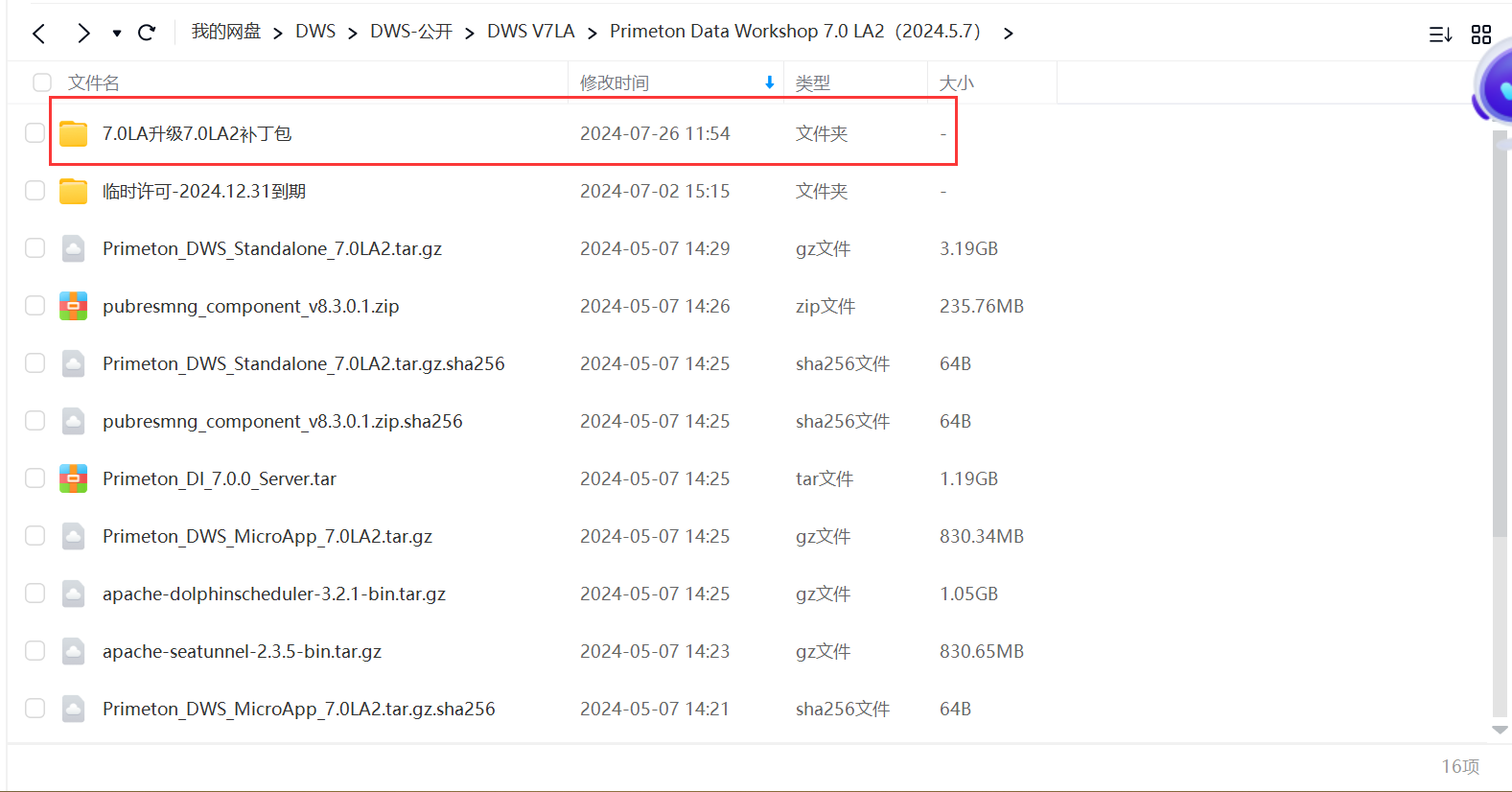
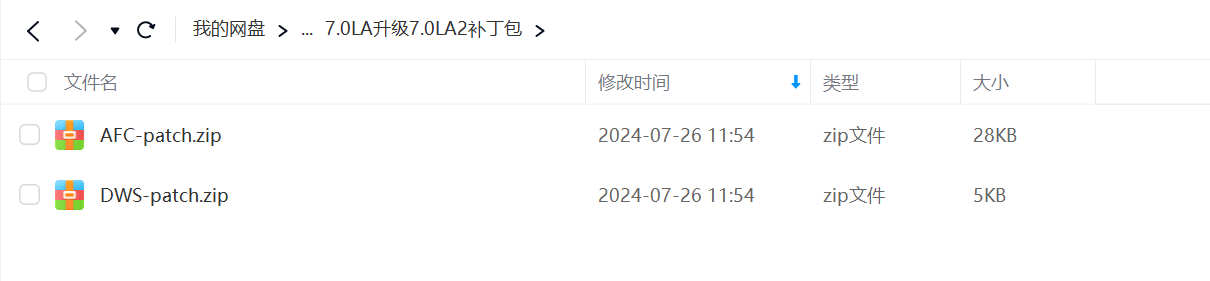
若使用的数据库是PostgreSQL或openGauss时,则需要将DWS-patch.zip中的jar放置在Primeton_DWS_Standalone/server/dws/lib目录下。补丁包DWS-patch.zip从DWSLA2介质包中获取。
启动服务
su dws cd /home/dws/Primeton_DWS_Standalone ./startup.shstartup.sh可直接启动所有服务,包括dws、zookeeper、dolphinscheduler、seatunnel。若要单独启动某一服务 则可以使用 startup.sh [server]方式:./startup.sh [dws]|[zookeeper|[dolphin]|[seatunnel]
# 5.同步租户资源
登录admin账号,进入【应用中心】,选择通用管理->数据导入功能。
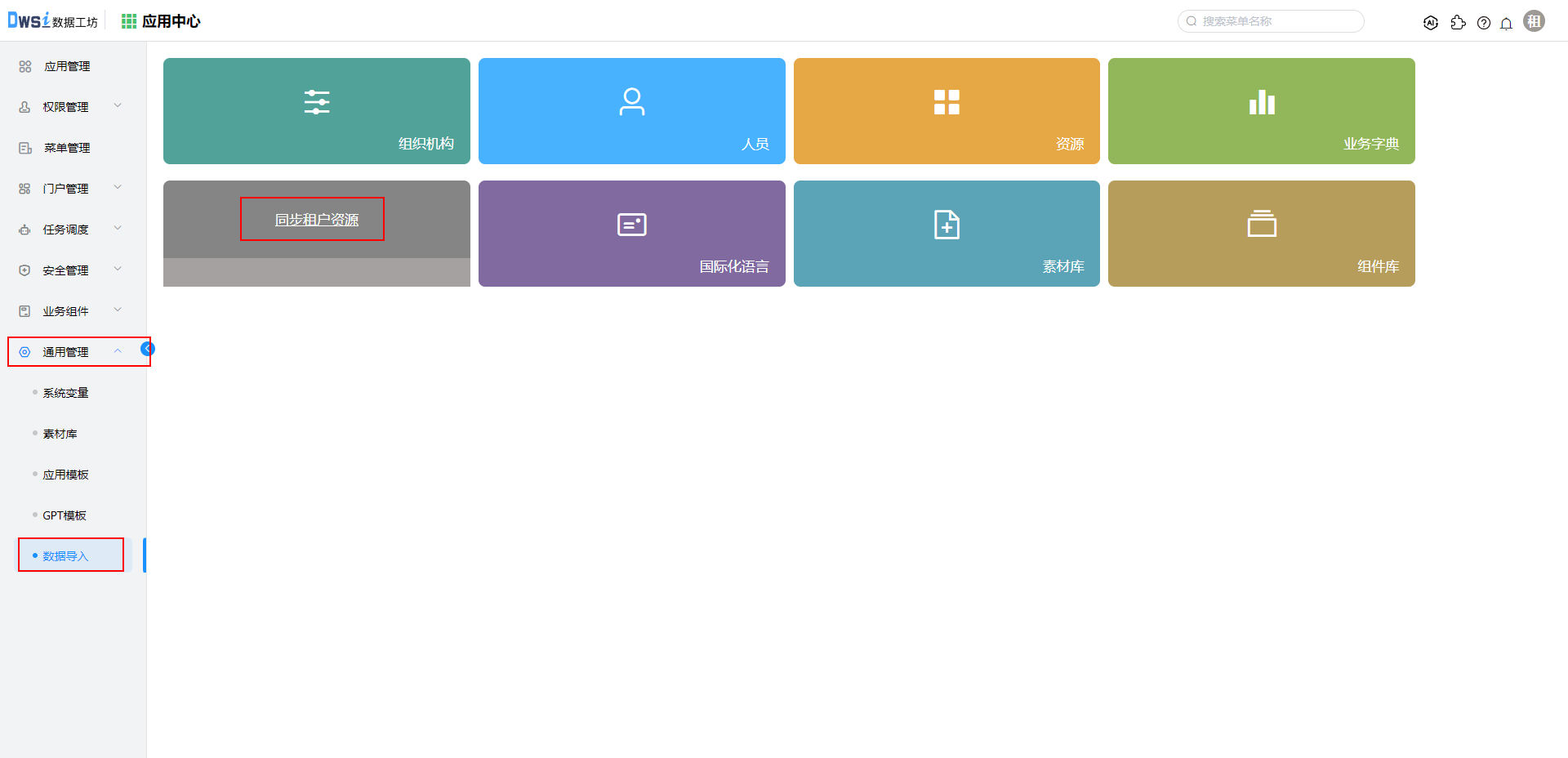
点击【同步租户资源】,然后点击弹窗内的“同步”按钮。
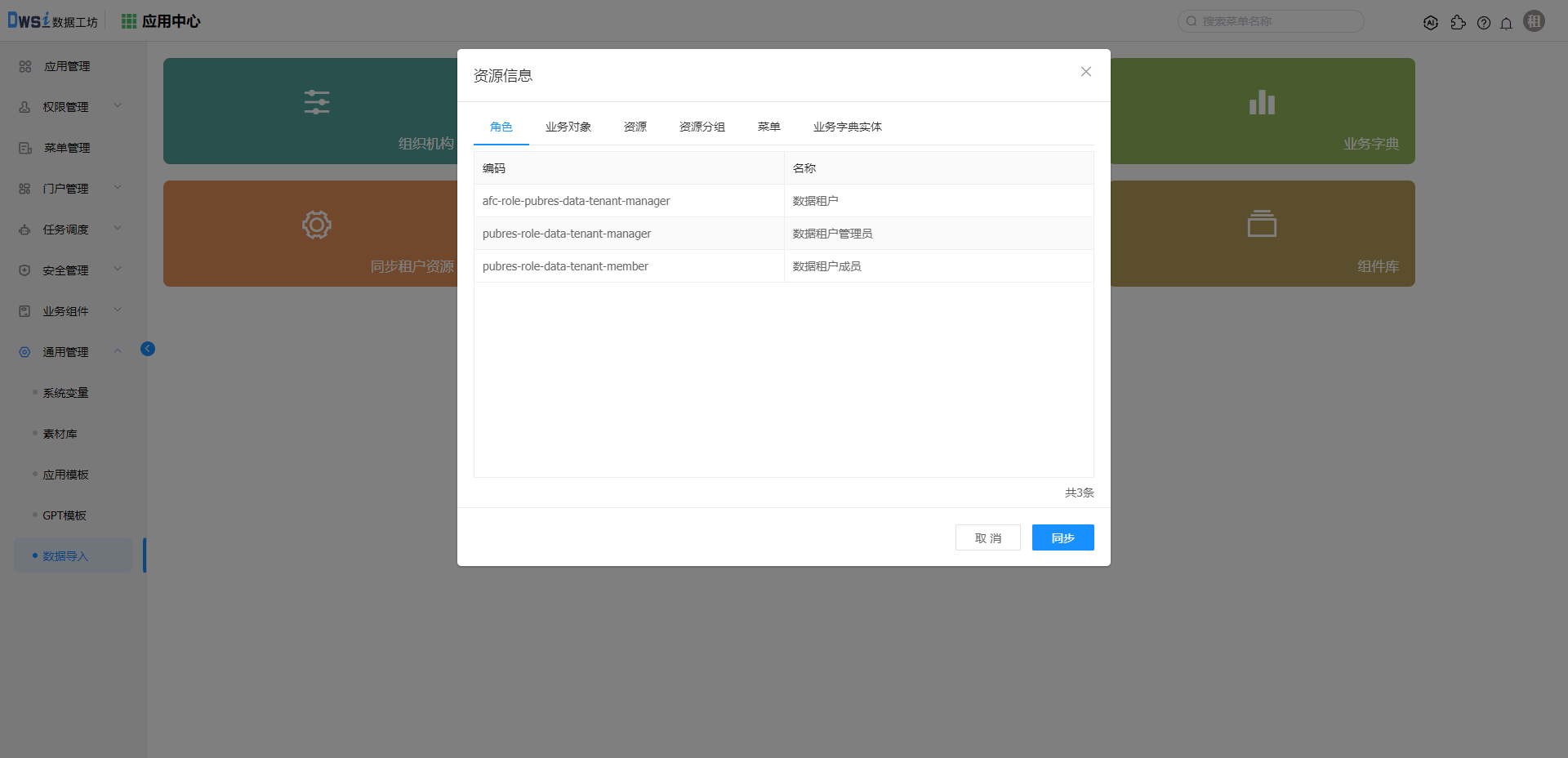
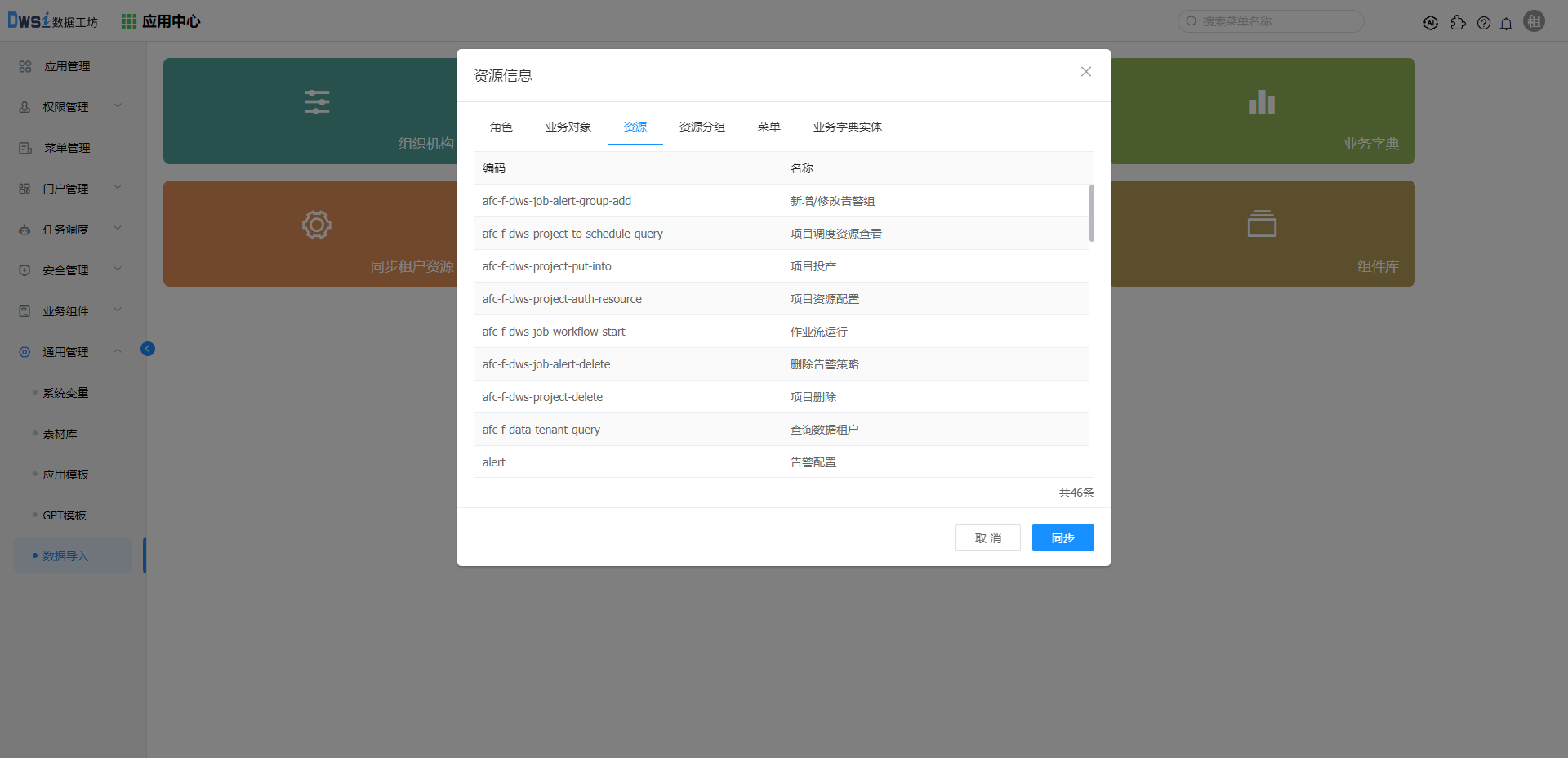
点击同步后,提示同步成功。
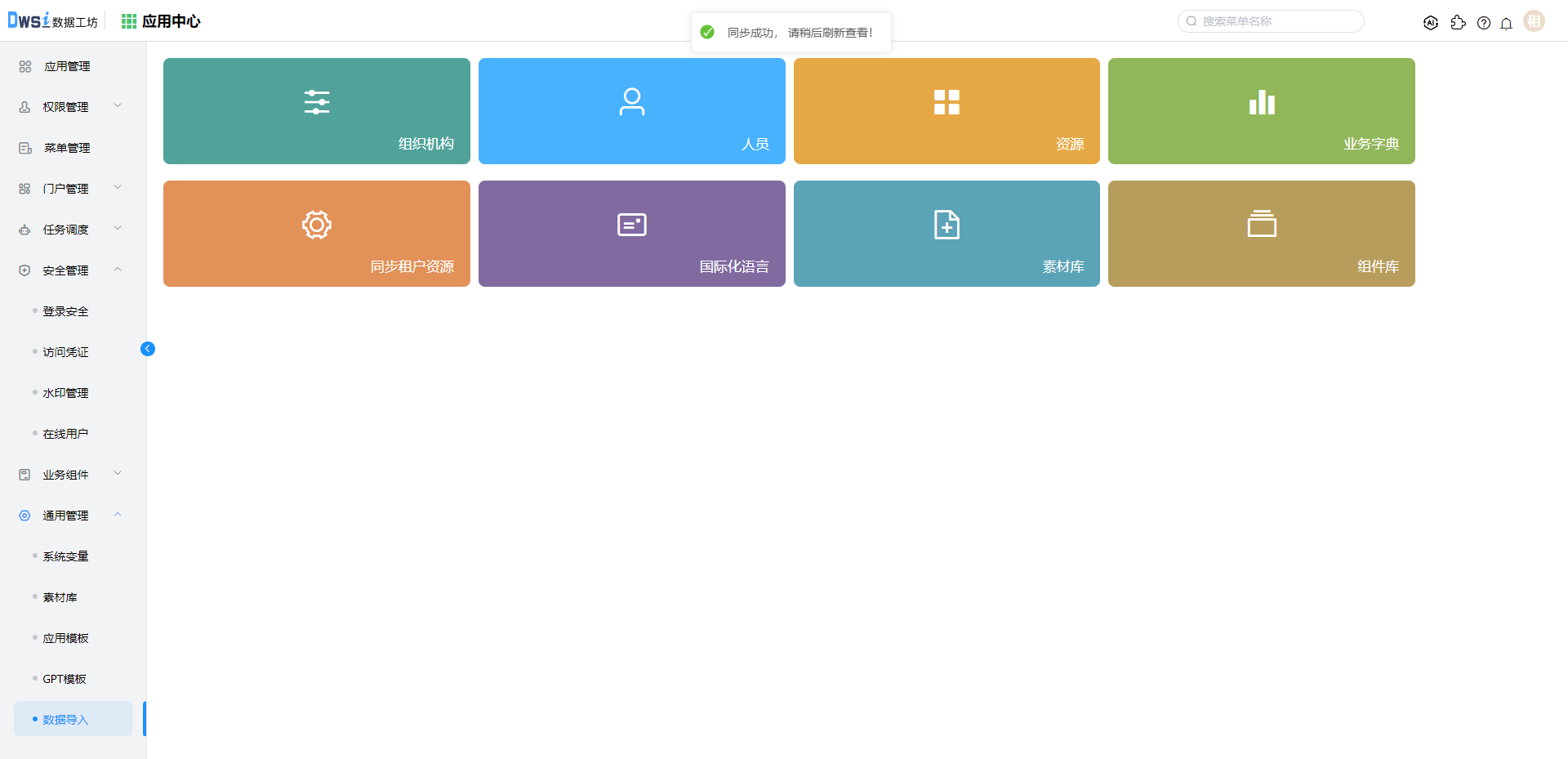
在
dws所在数据库执行以下语句update afc_res_group set APP_id = (select id from afc_application where code = 'AFCENTER') where APP_ID = (select id from afc_application where code = 'DWS'); update afc_resource set APP_id = (select id from afc_application where code = 'AFCENTER') where APP_ID = (select id from afc_application where code = 'DWS'); update afc_business_object set APP_id = (select id from afc_application where code = 'AFCENTER') where APP_ID = (select id from afc_application where code = 'DWS');
# 4. 新增菜单,页面,功能码等资源的授权
选择权限管理->角色管理。选择
平台页签,点击选择【租户管理员】角色对应的资源权限数量。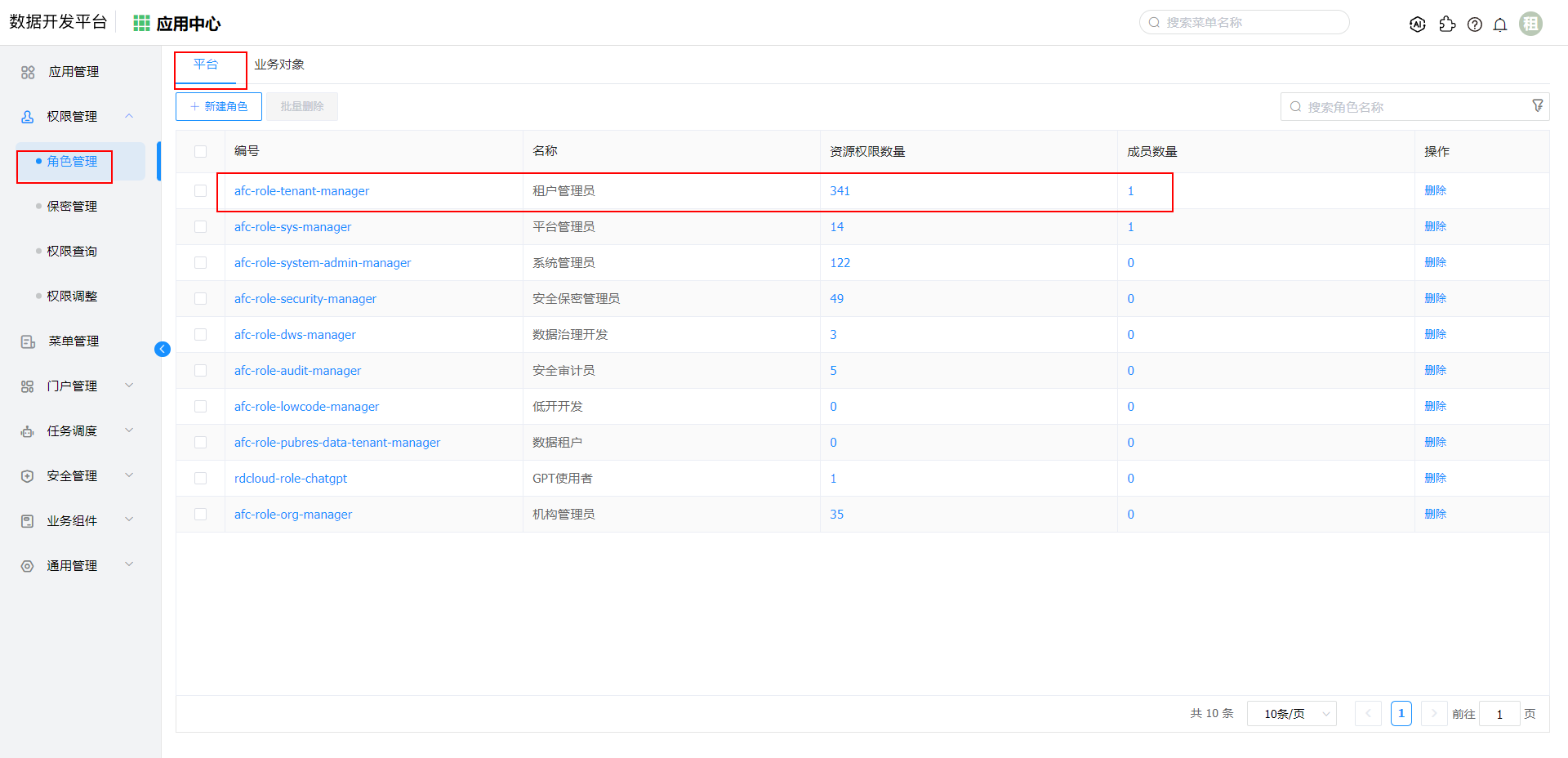
选择
页面页签,勾选“数据租户管理”,并保存。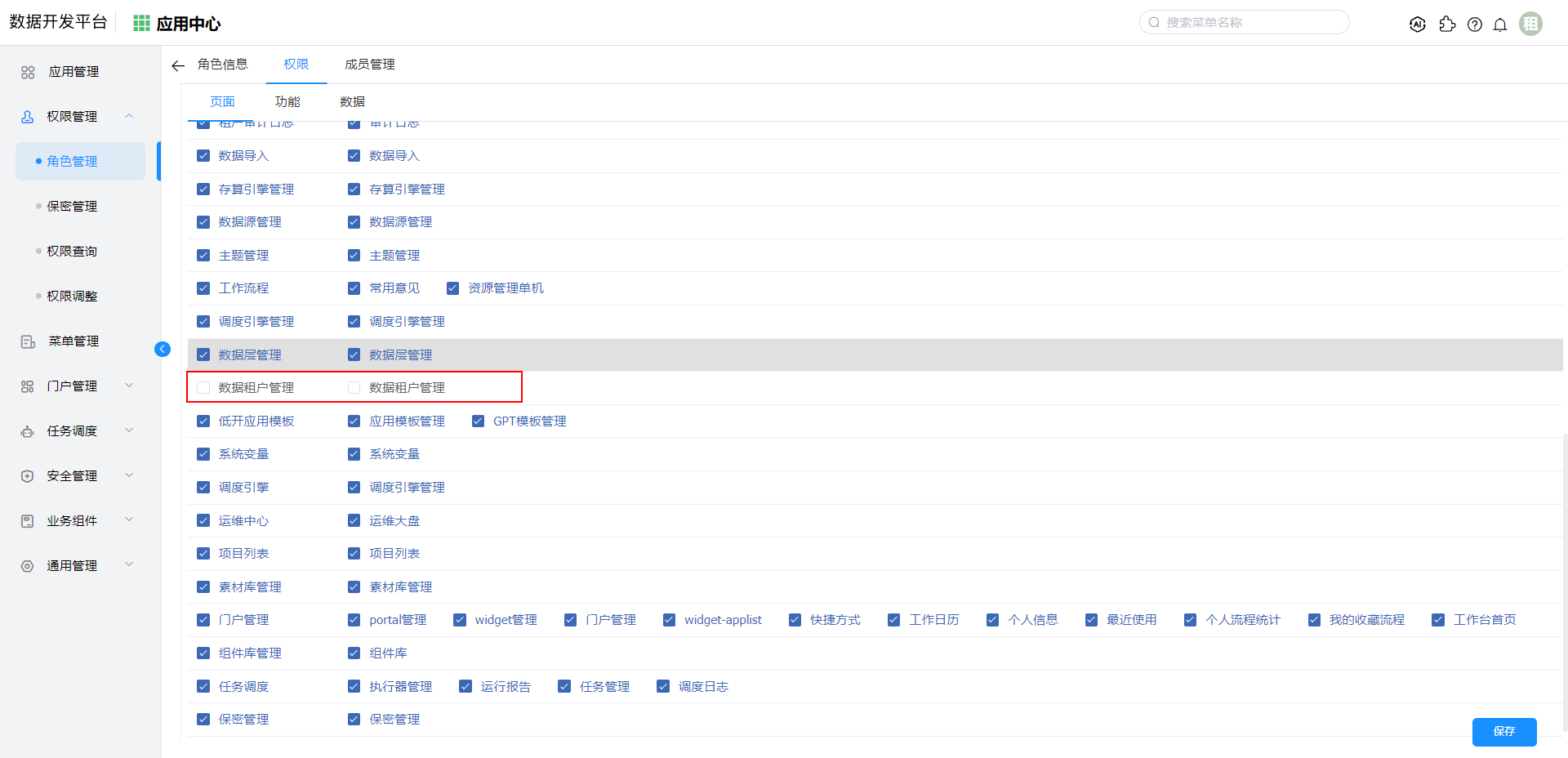
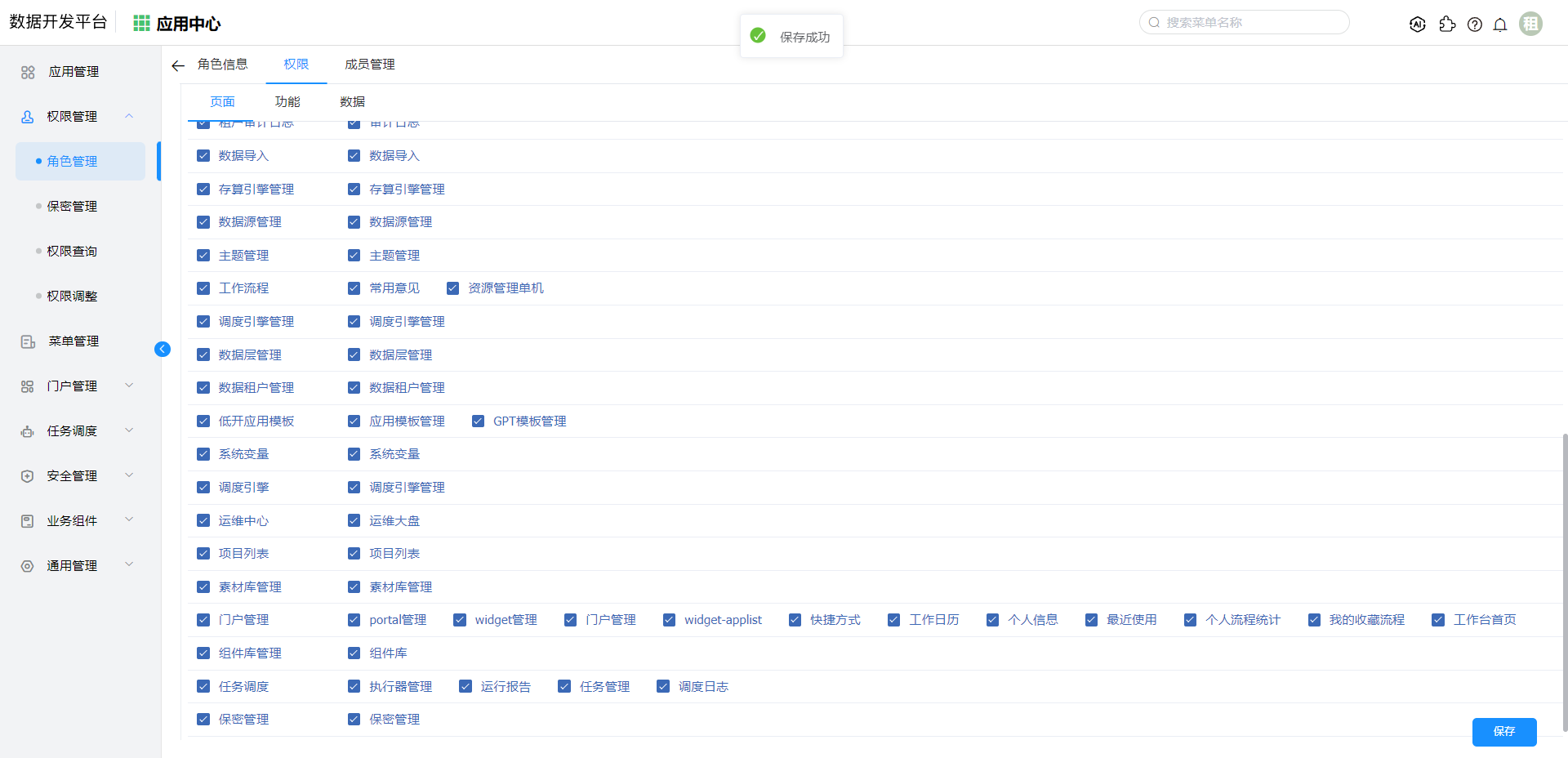
切换
功能页签,勾选【数据租户管理】【项目列表】,【调度引擎】,【运维中心】下的所有选项,并保存。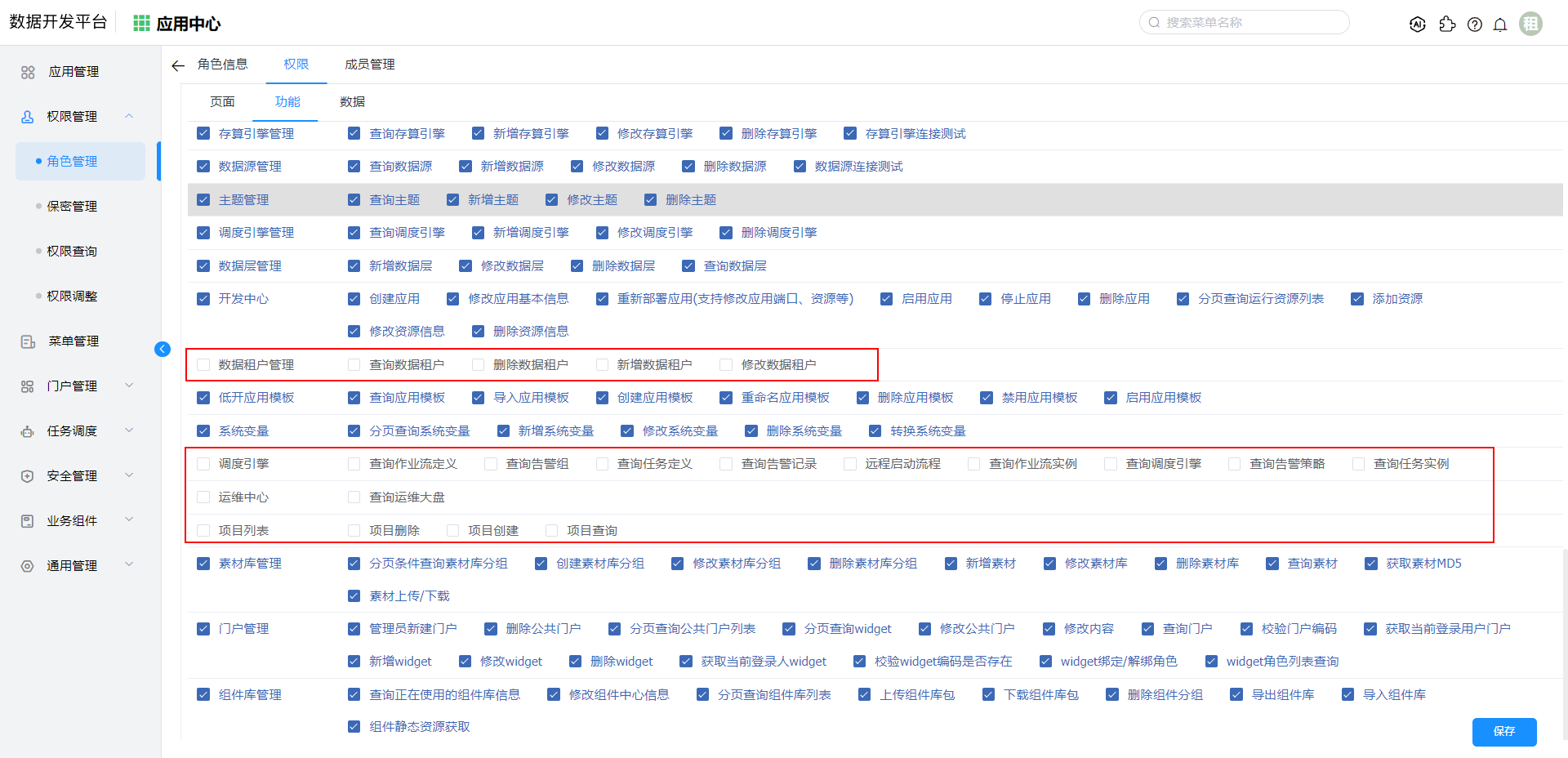
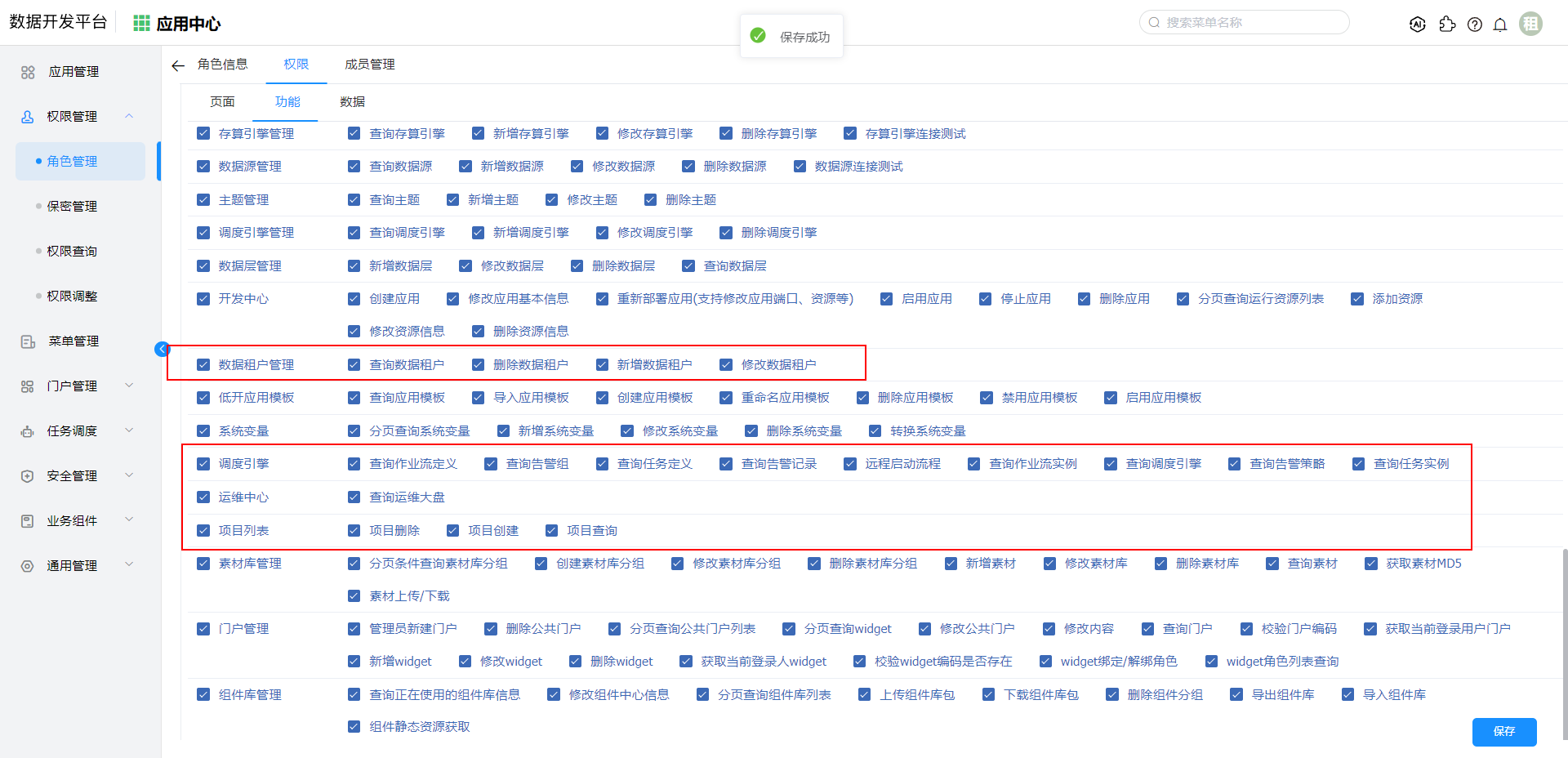
点击返回角色管理,在
平台页签,点击【数据治理开发】角色对应的资源权限数量。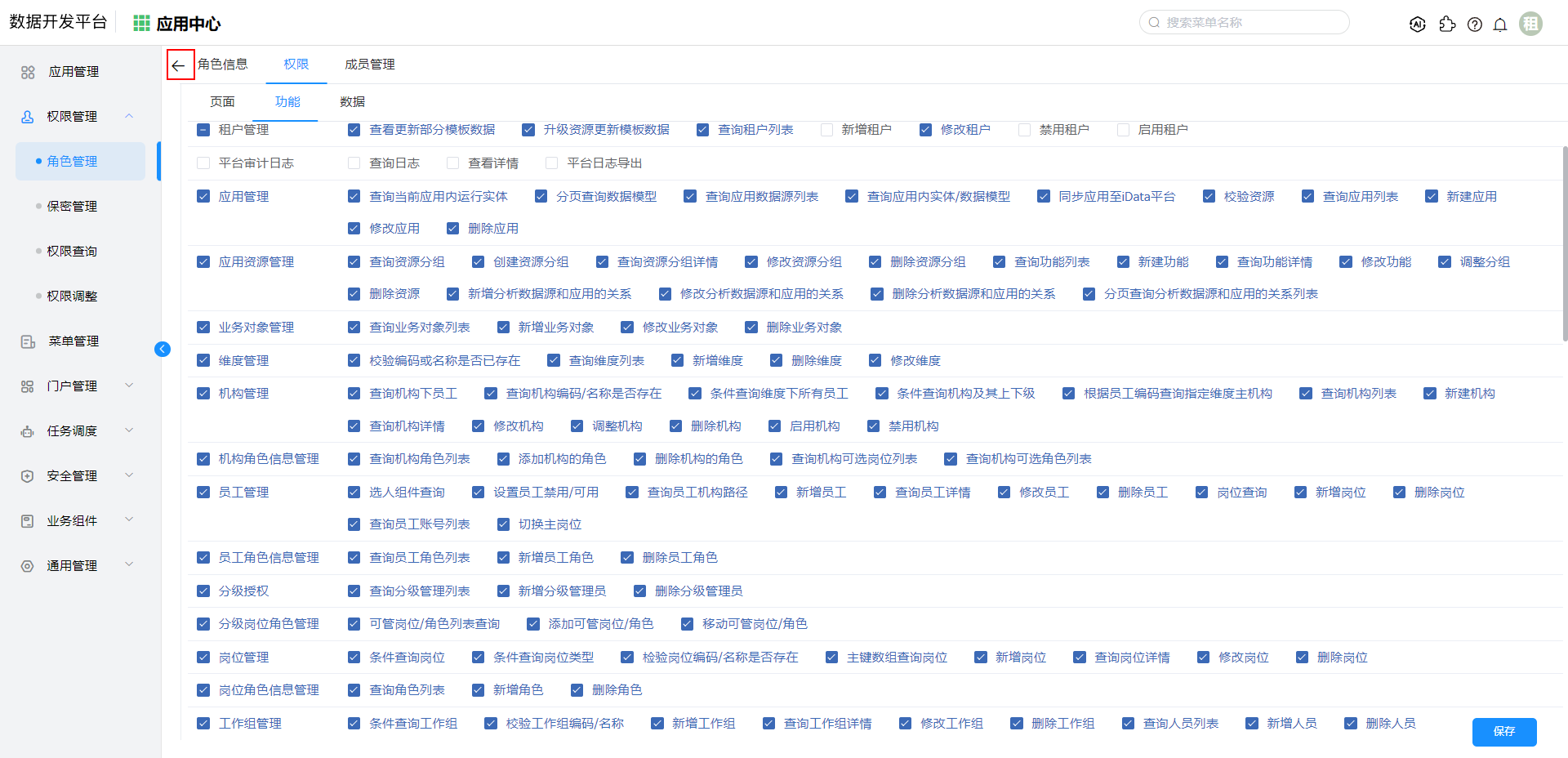
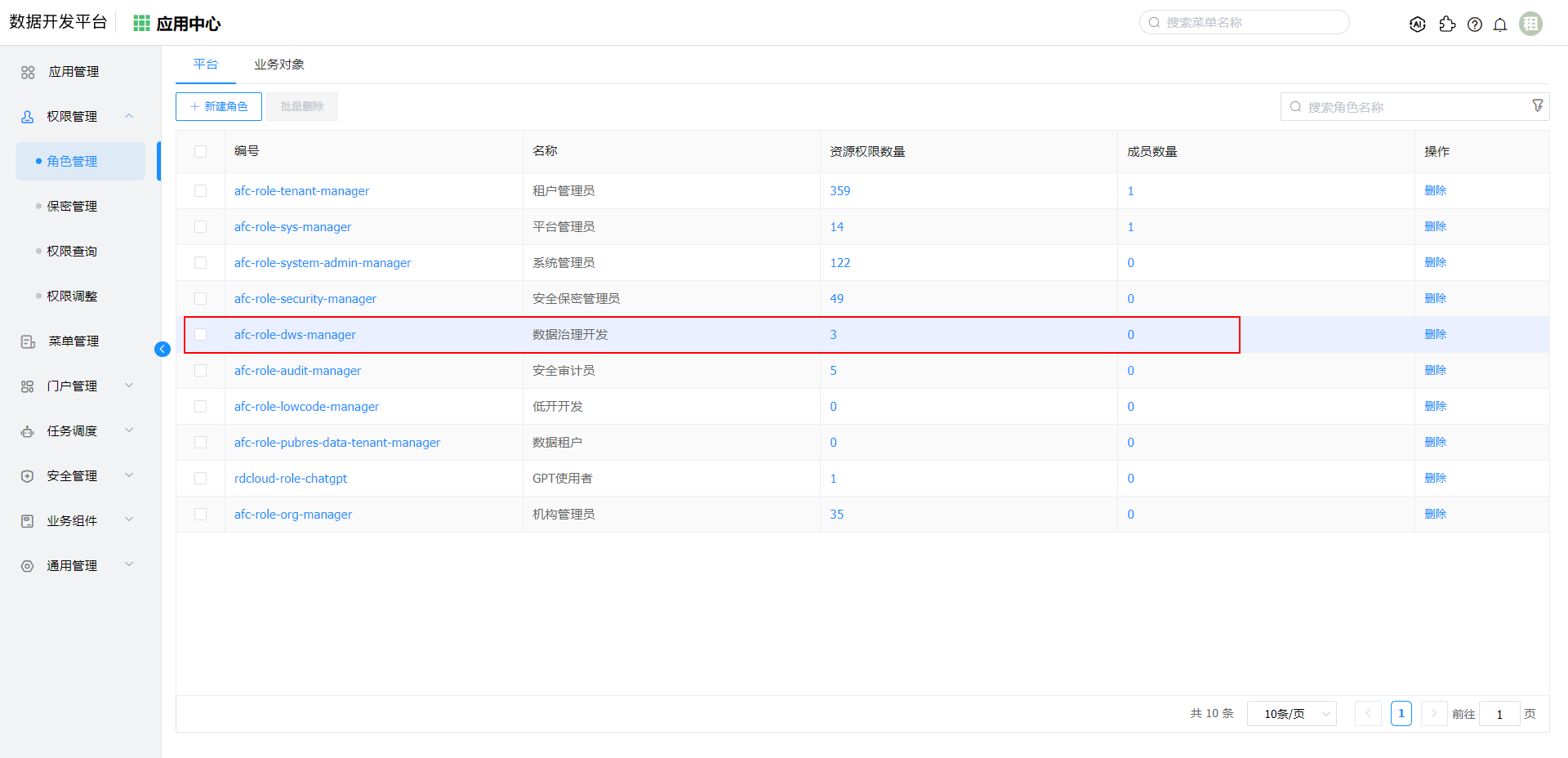
点击
页面页签,去掉【调度引擎】、【运维中心】、【项目列表】选项并保存;保存后再次重新全部勾选并保存。备注:该步骤必须执行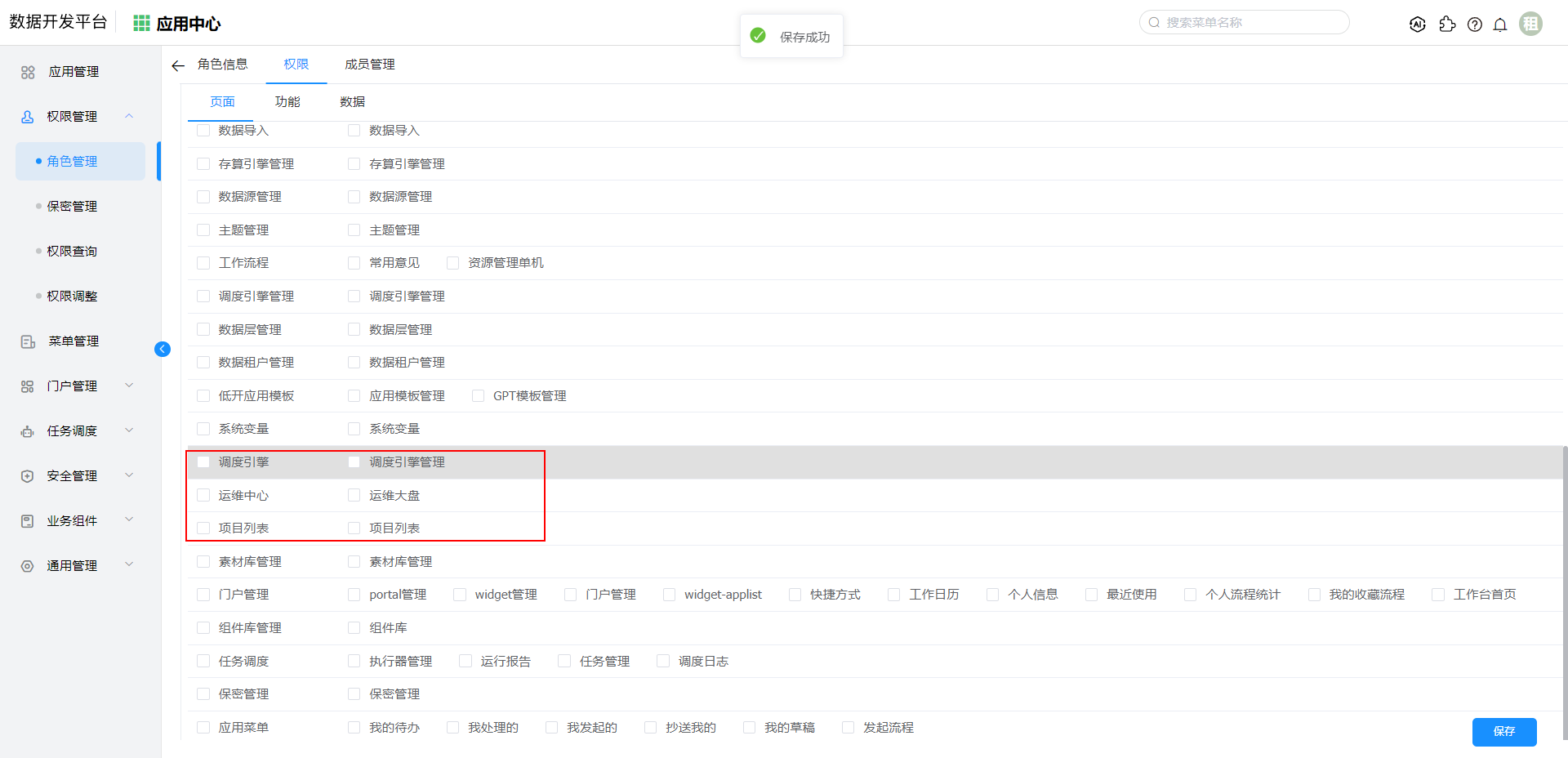
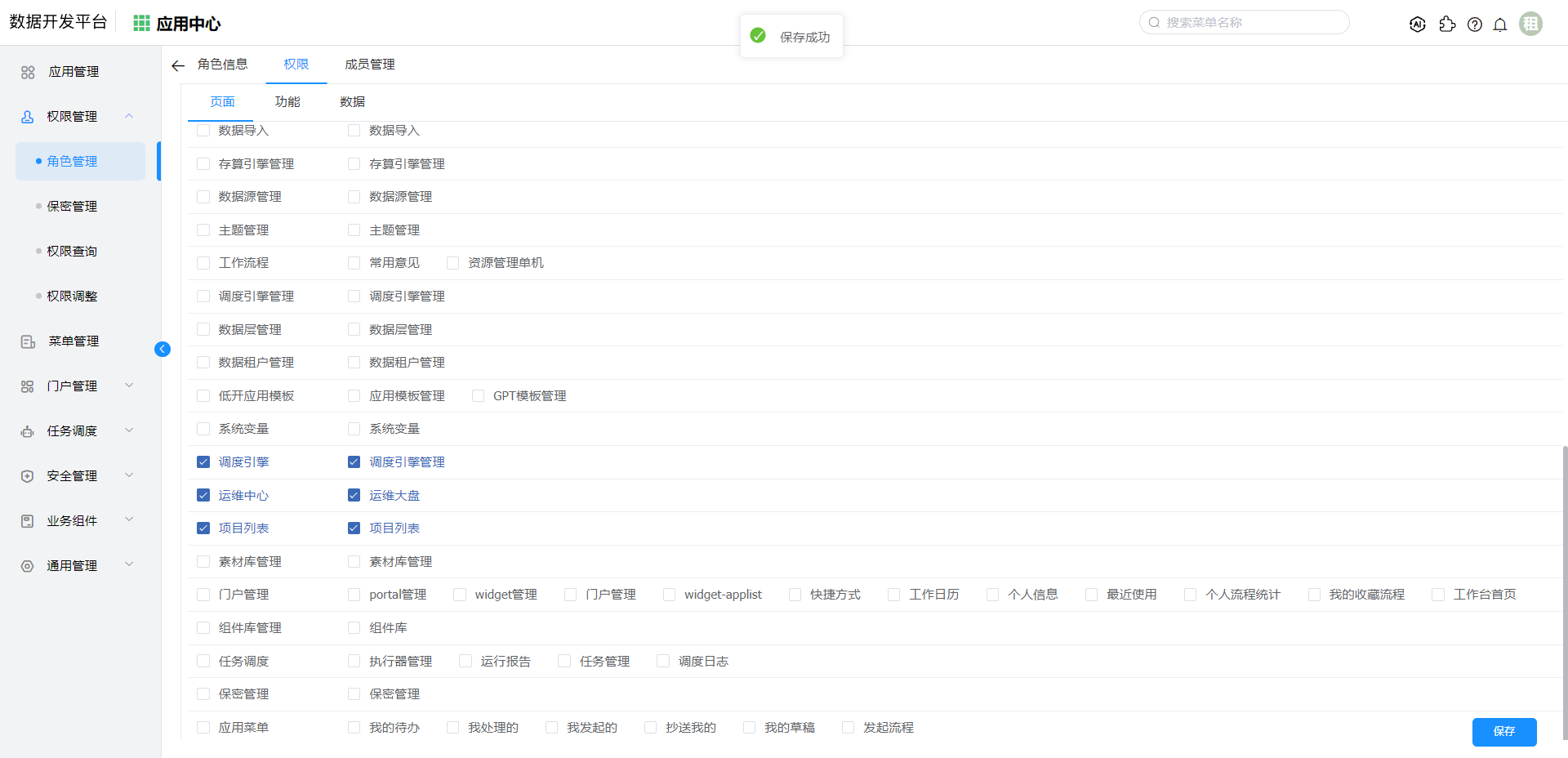
切换
功能页签,勾选【成员管理】、【调度引擎】、【运维中心】下的所有选项,【项目列表】下的“项目查询”选项,并保存。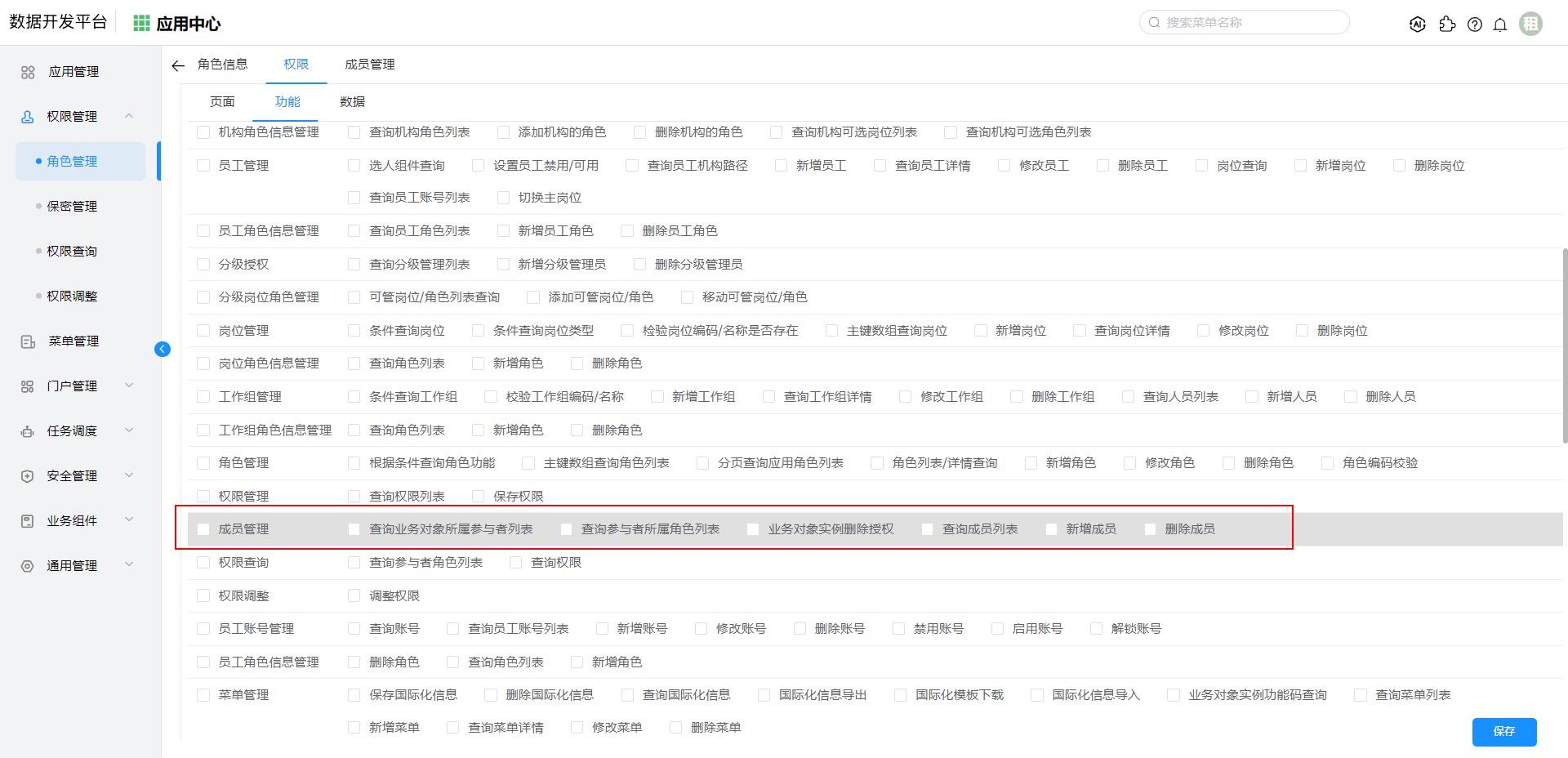
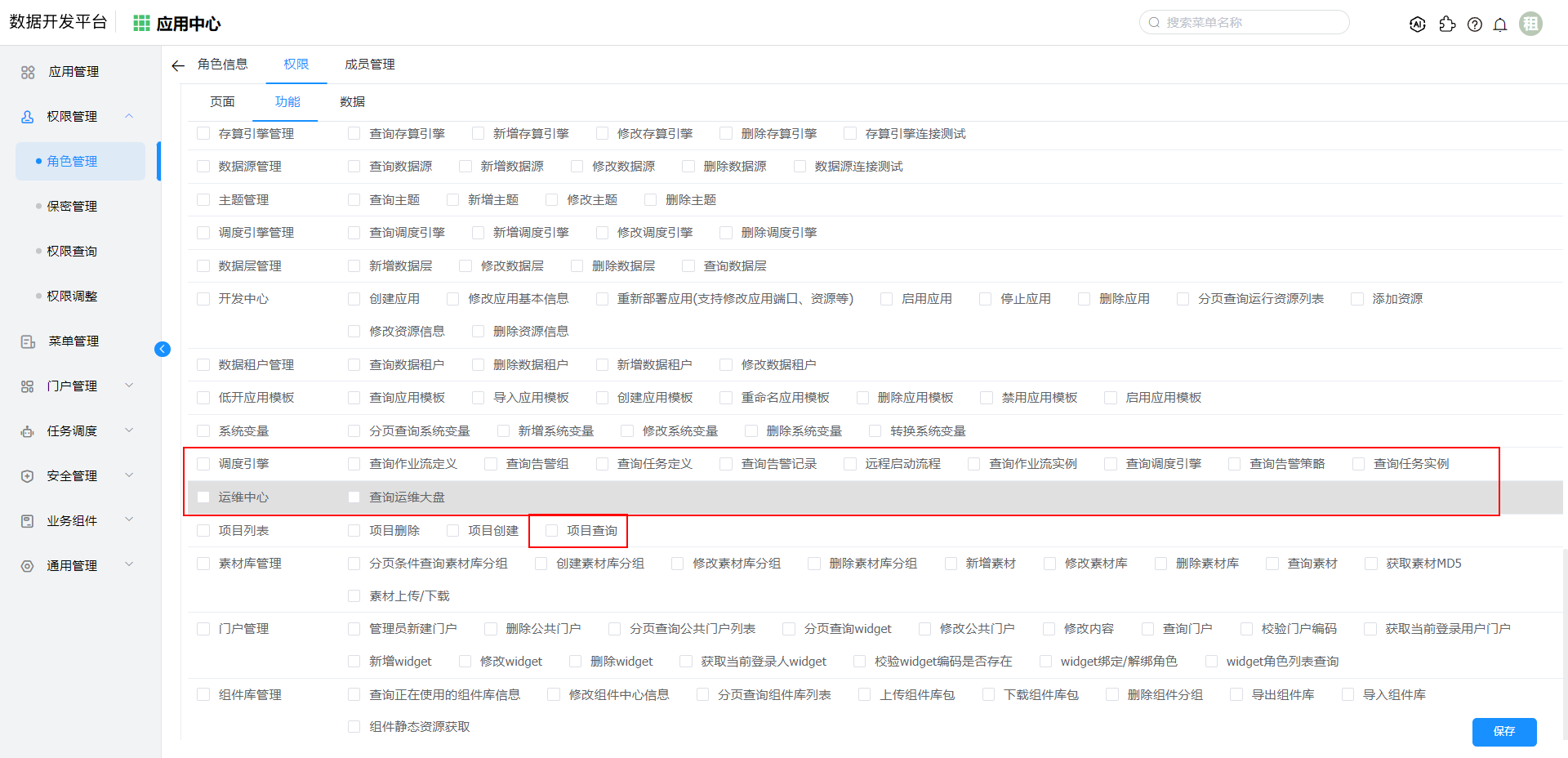
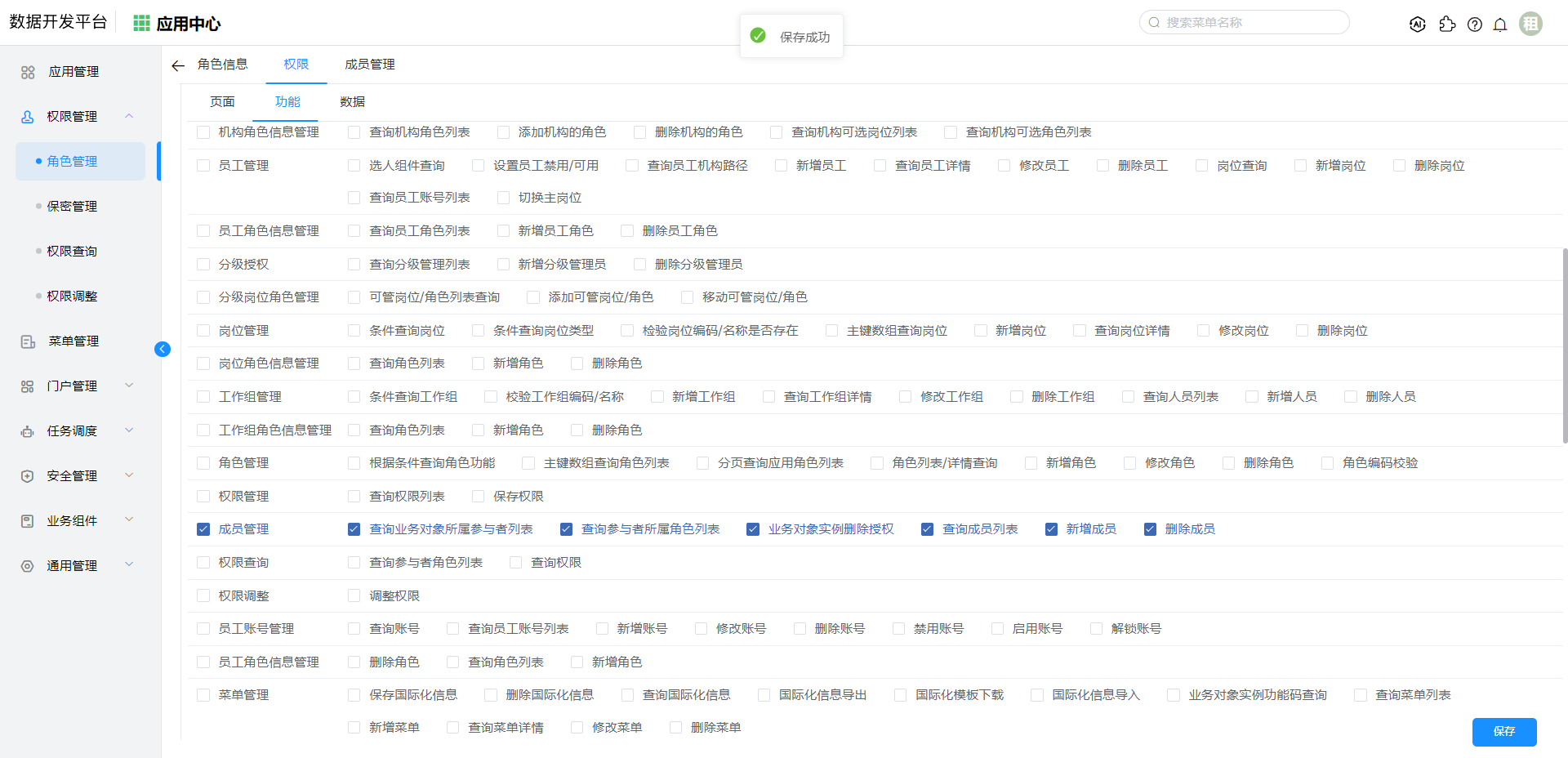
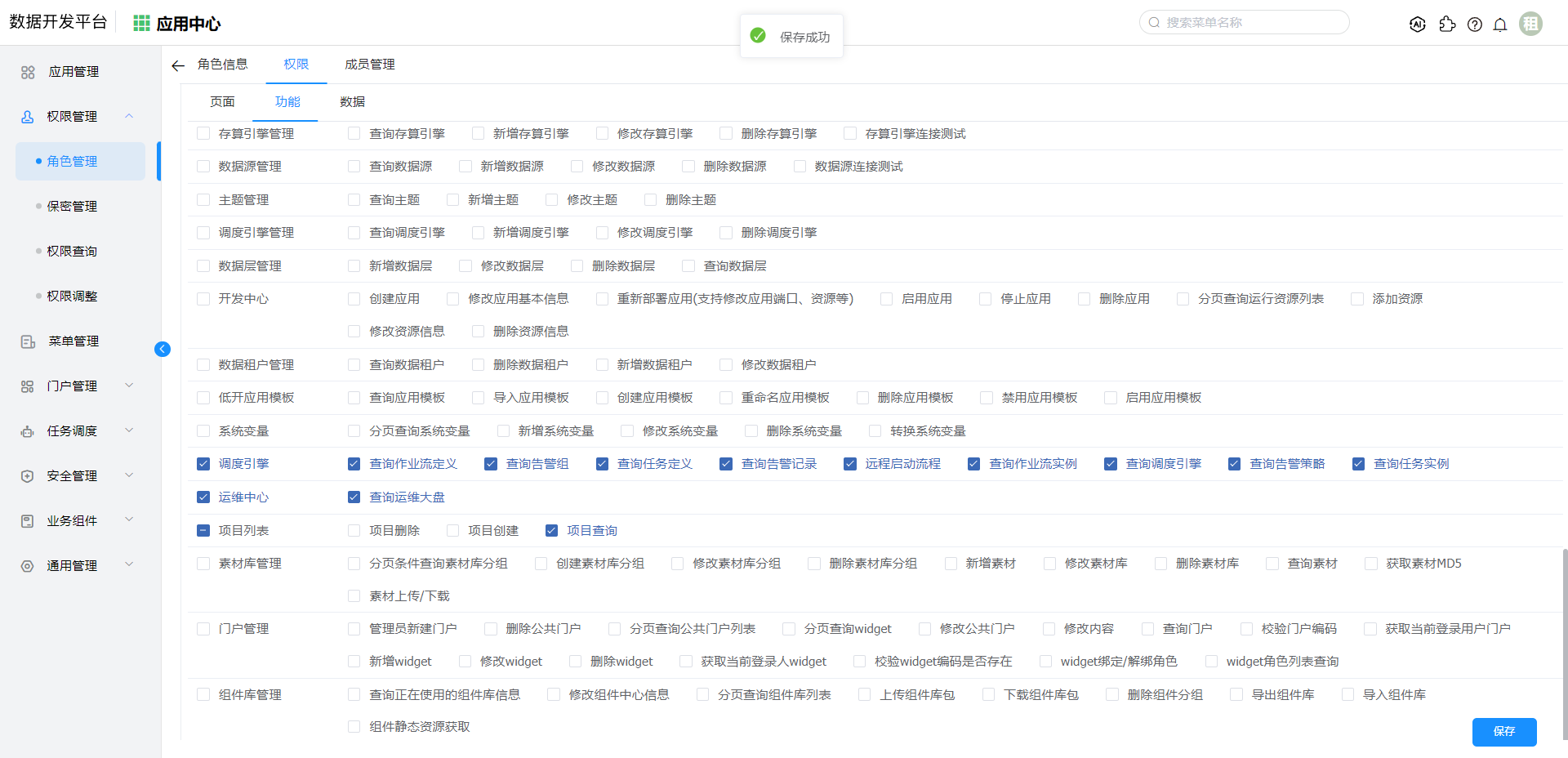
返回角色管理,在
平台页签,点击【数据租户】角色对应的资源权限数量。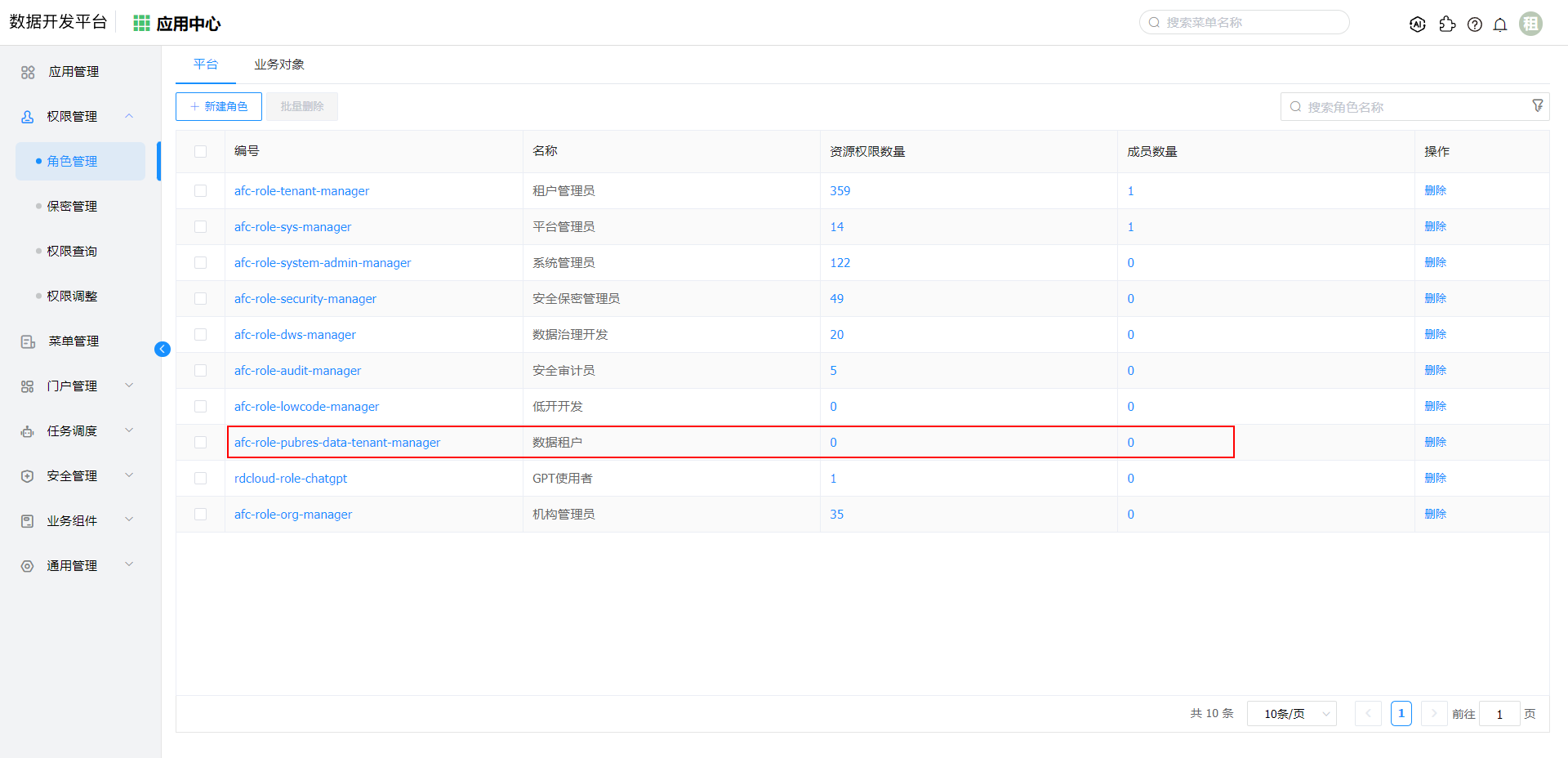
切换
页面页签,勾选“数据租户管理”,并保存。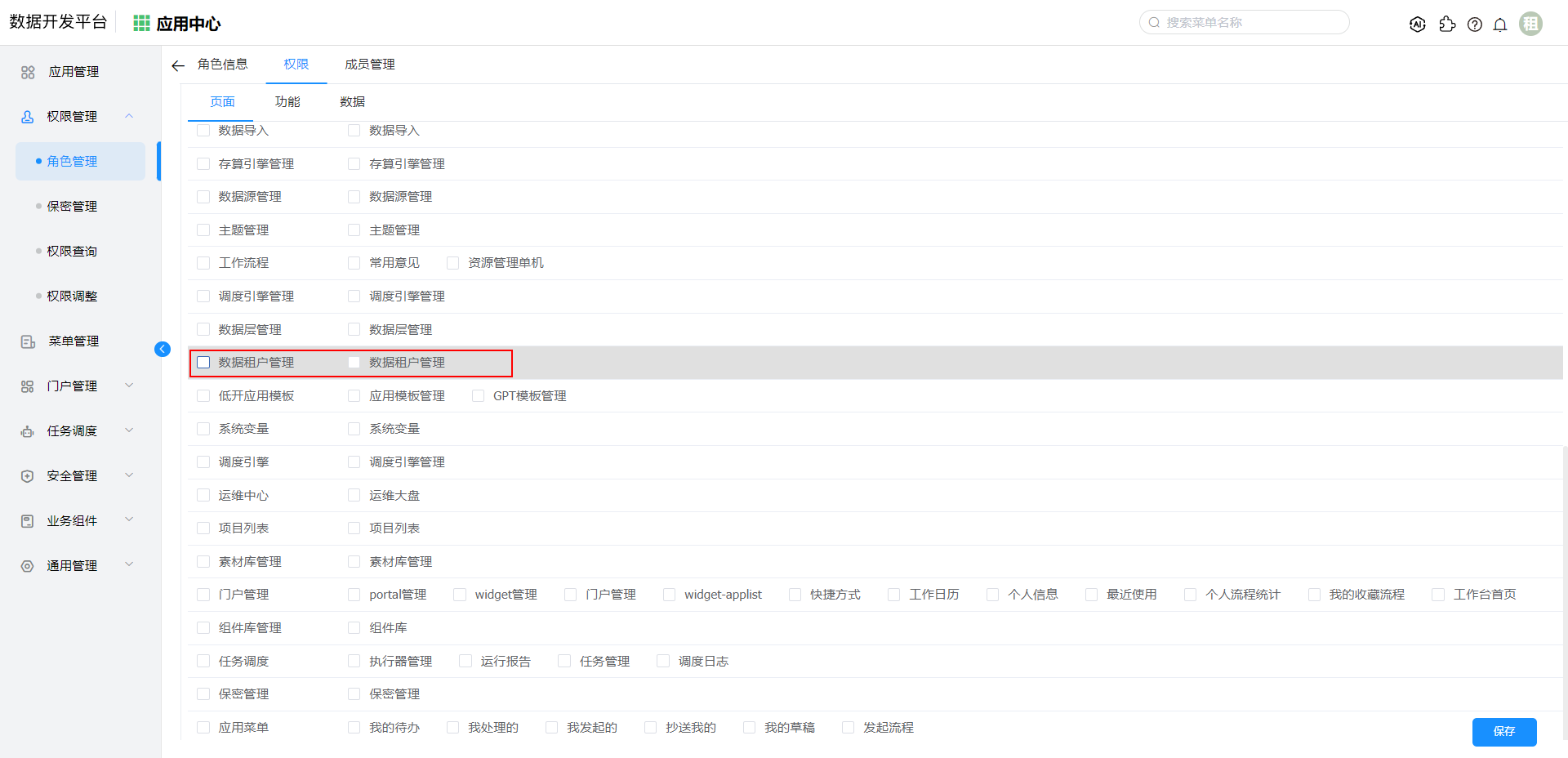

切换
功能页签,勾选“成员管理”下的所有选项,以及“数据租户管理”下的“查询数据租户”选项,并保存。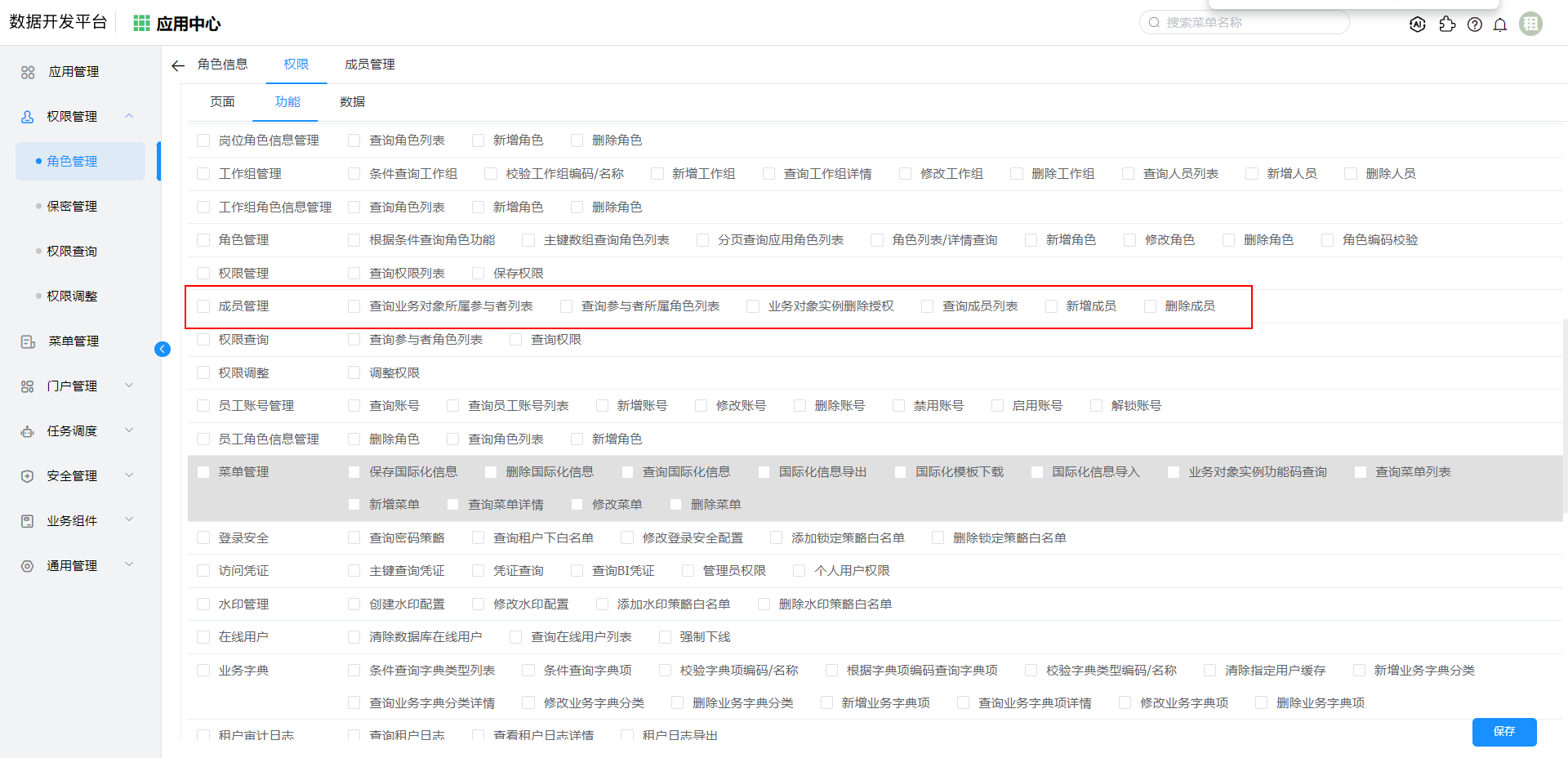
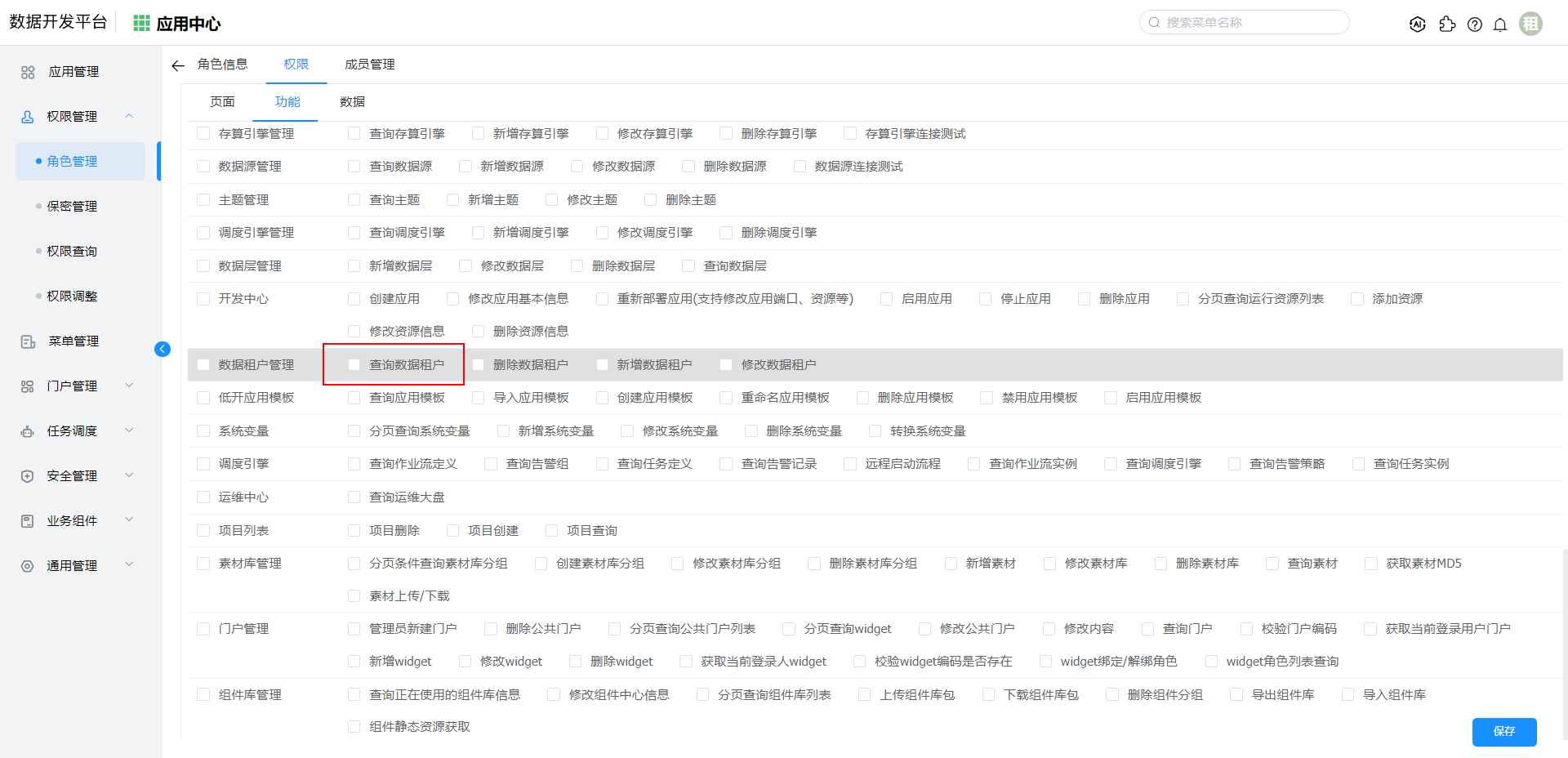
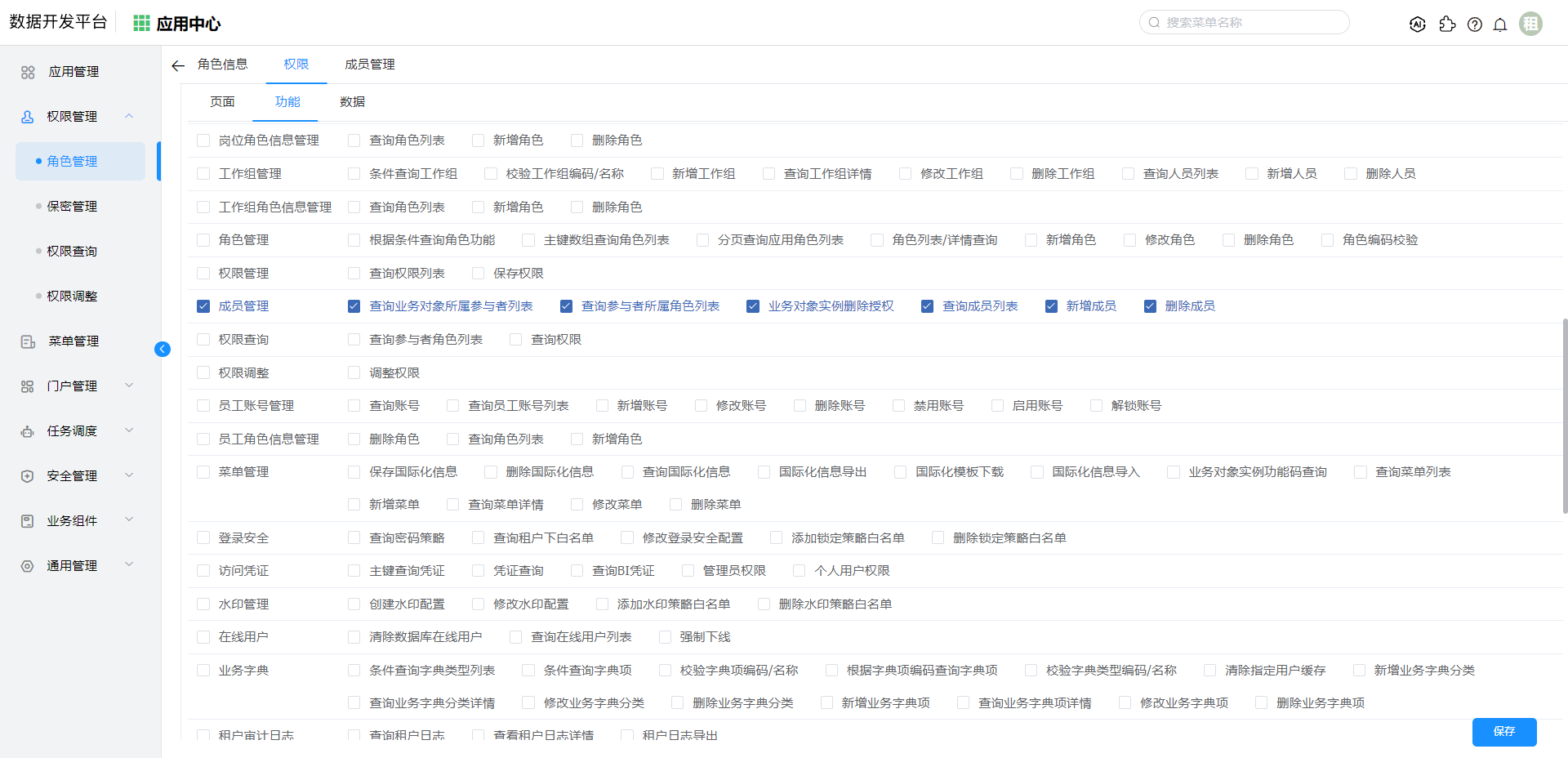
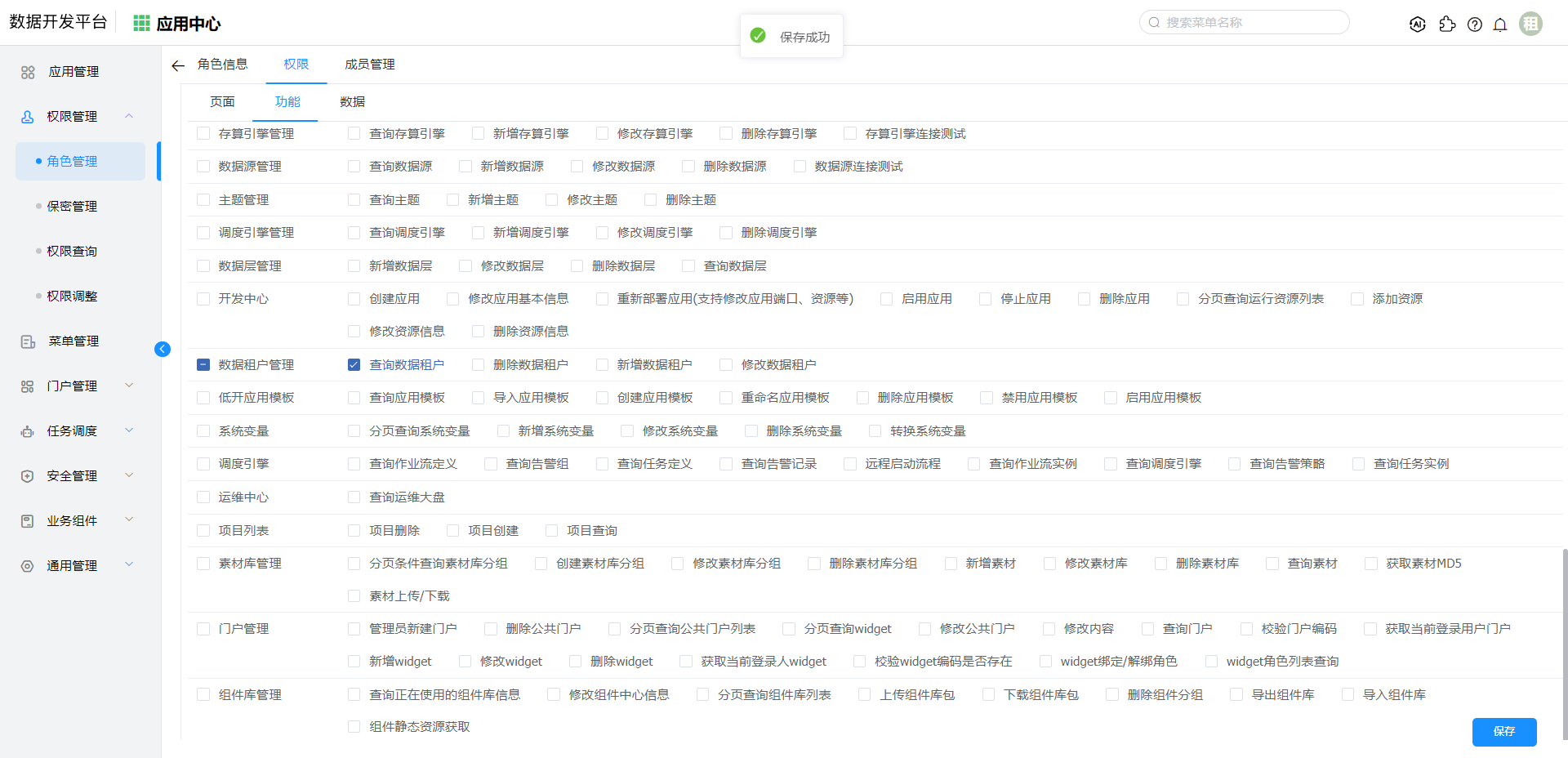
返回角色管理,切换
业务对象页签,选择应用基础门户下的【公共资源】,点击【数据租户管理员】的资源权限数量。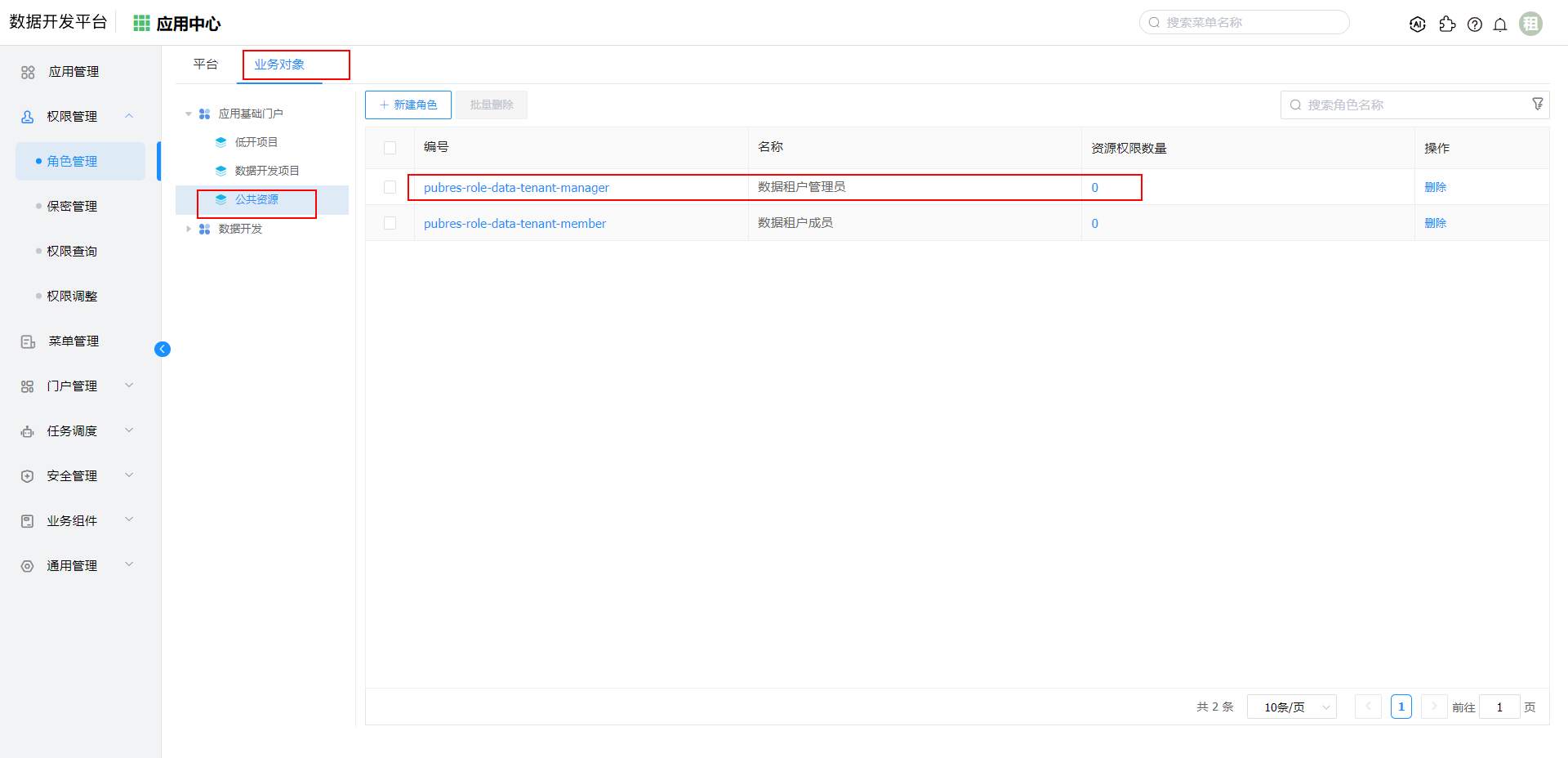
切换至
功能页签,勾选“数据租户资源修改”,并保存。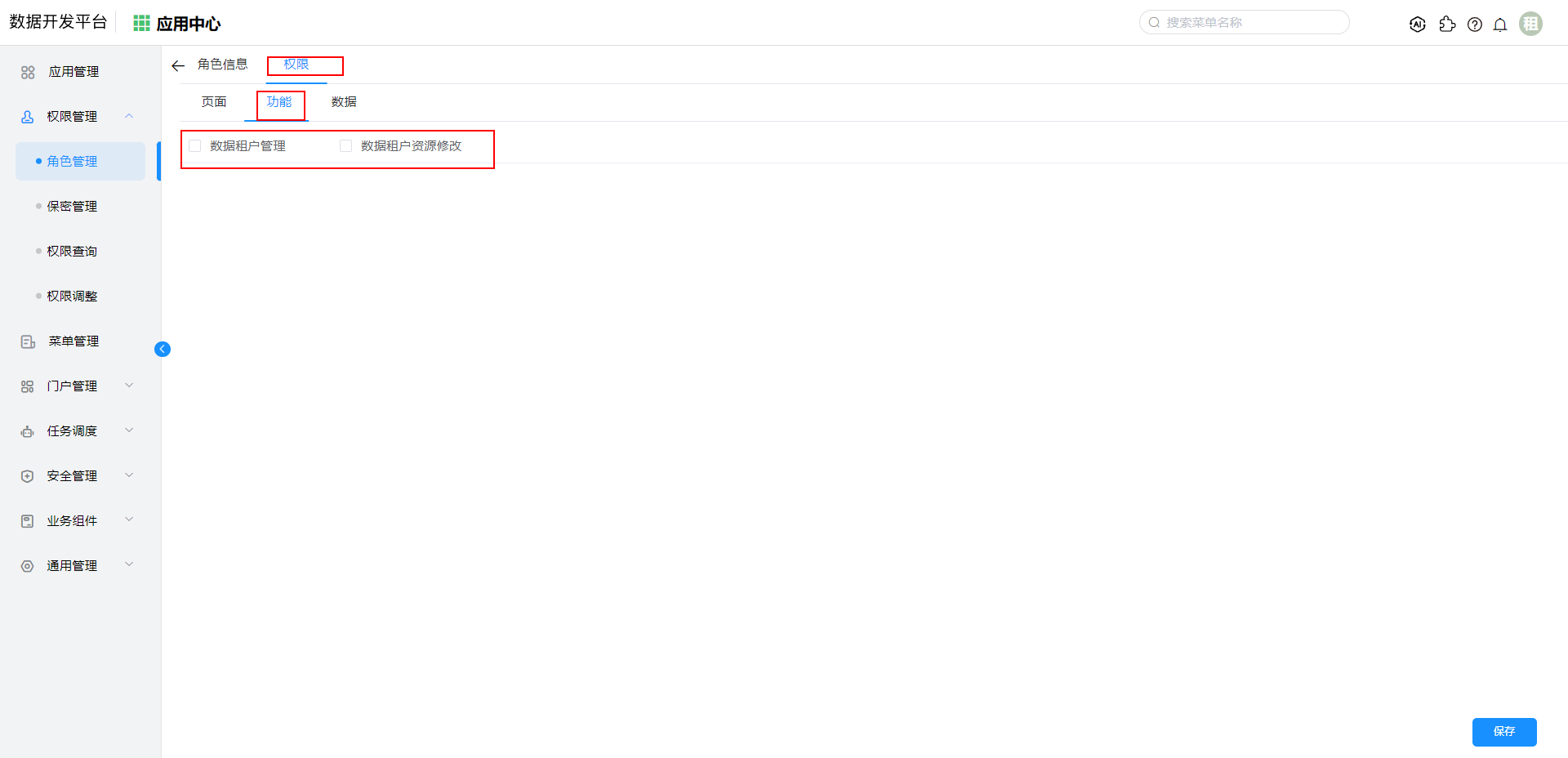
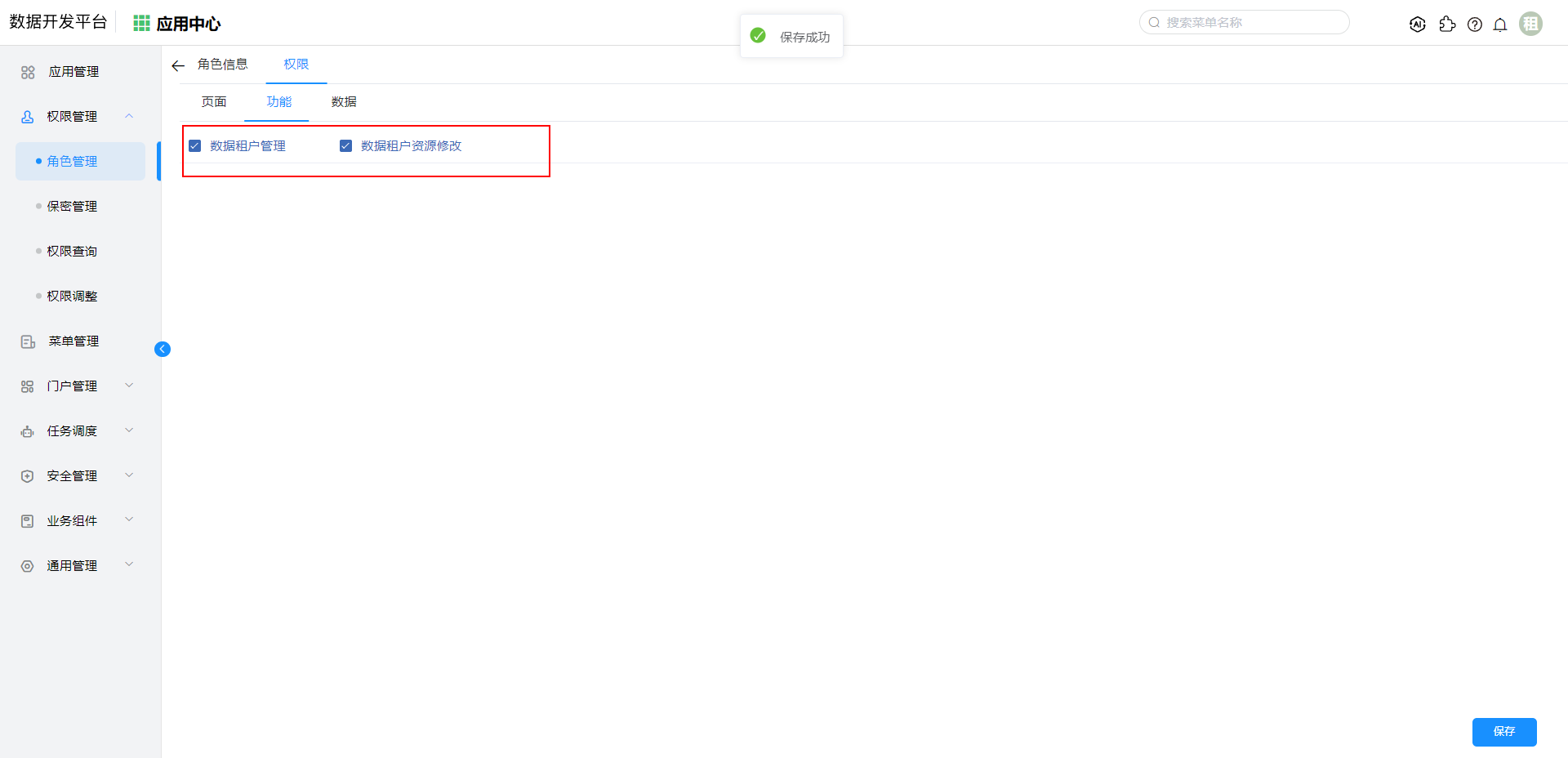
返回角色管理,切换
业务对象页签,选择数据开发下的【数据开发项目】,点击【数据治理项目管理员】的资源权限数量。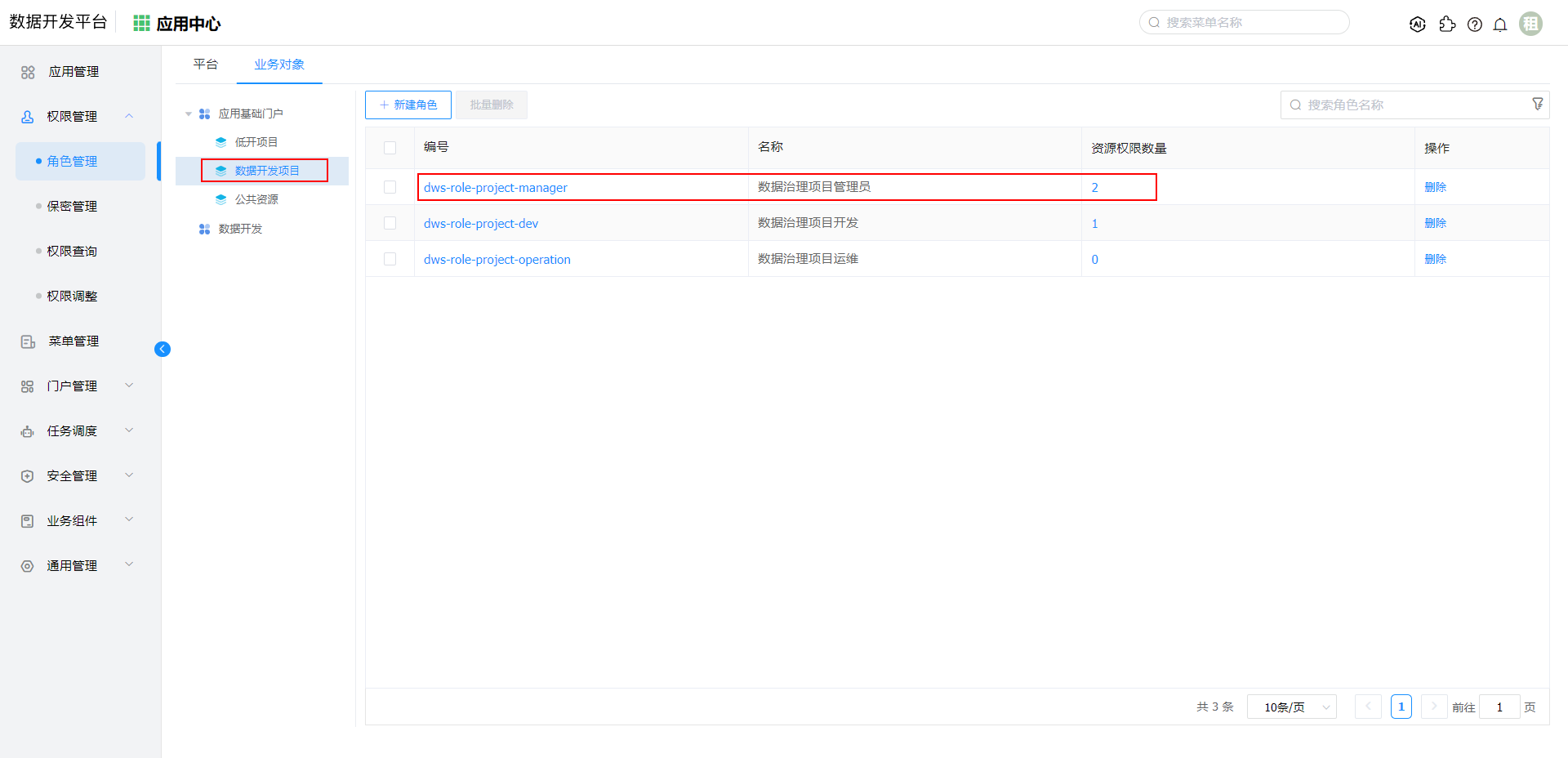
切换至
页面页签,勾选“数据开发-项目配置”、“作业调度-引擎”下的所有选项,并保存。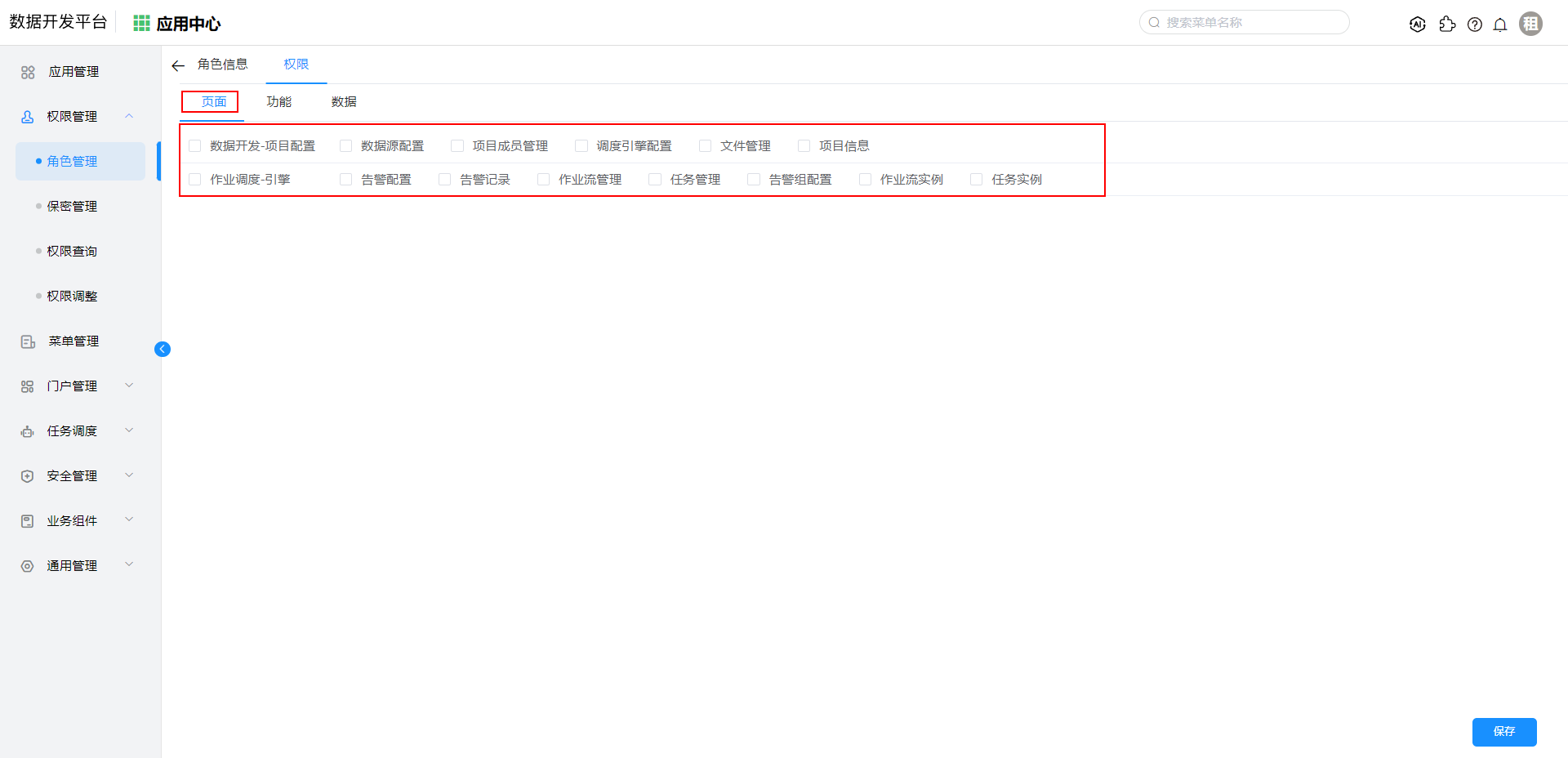
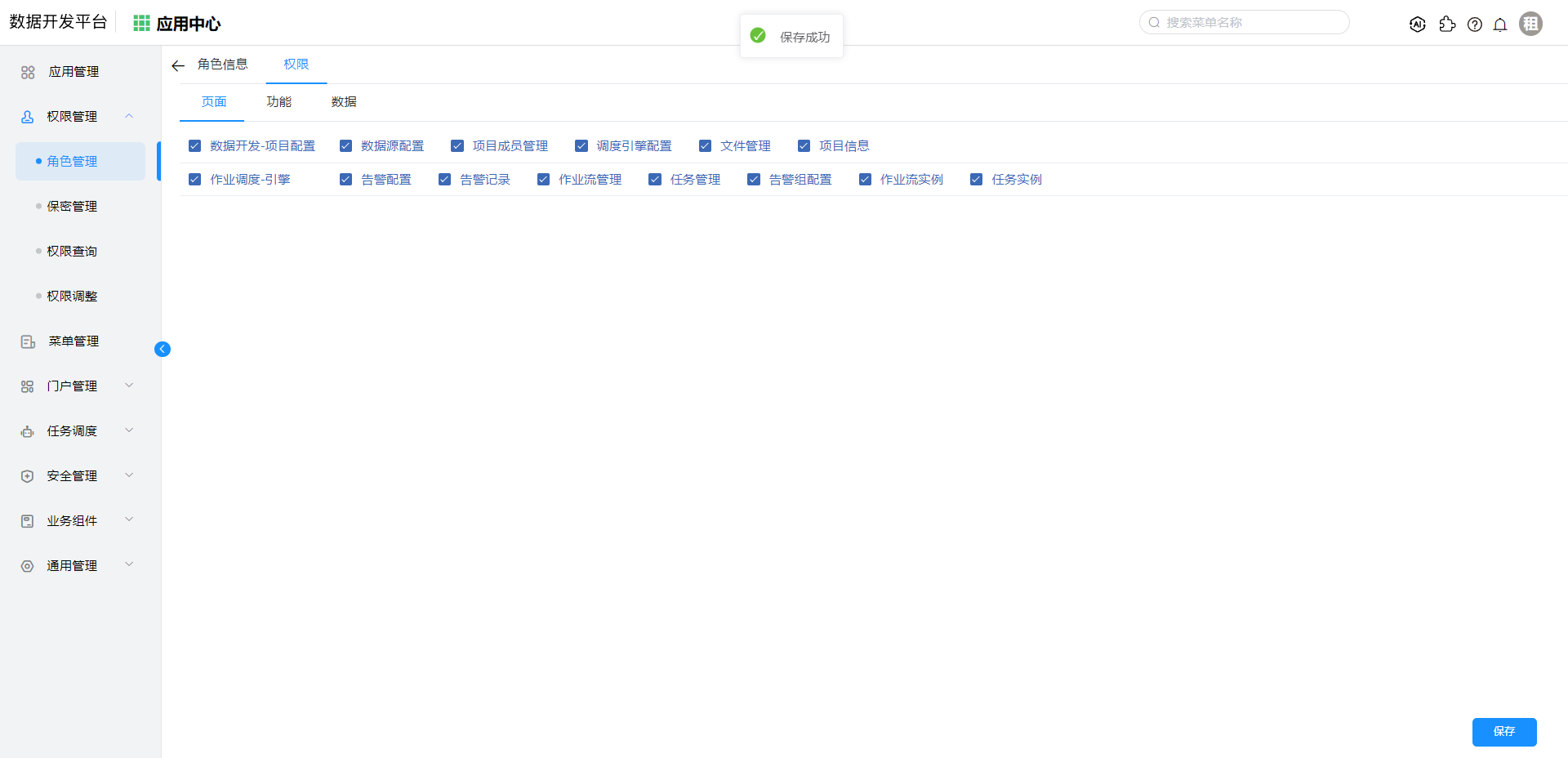
切换至
功能页签,勾选“项目列表”、“调度引擎”下的所有选项,并保存。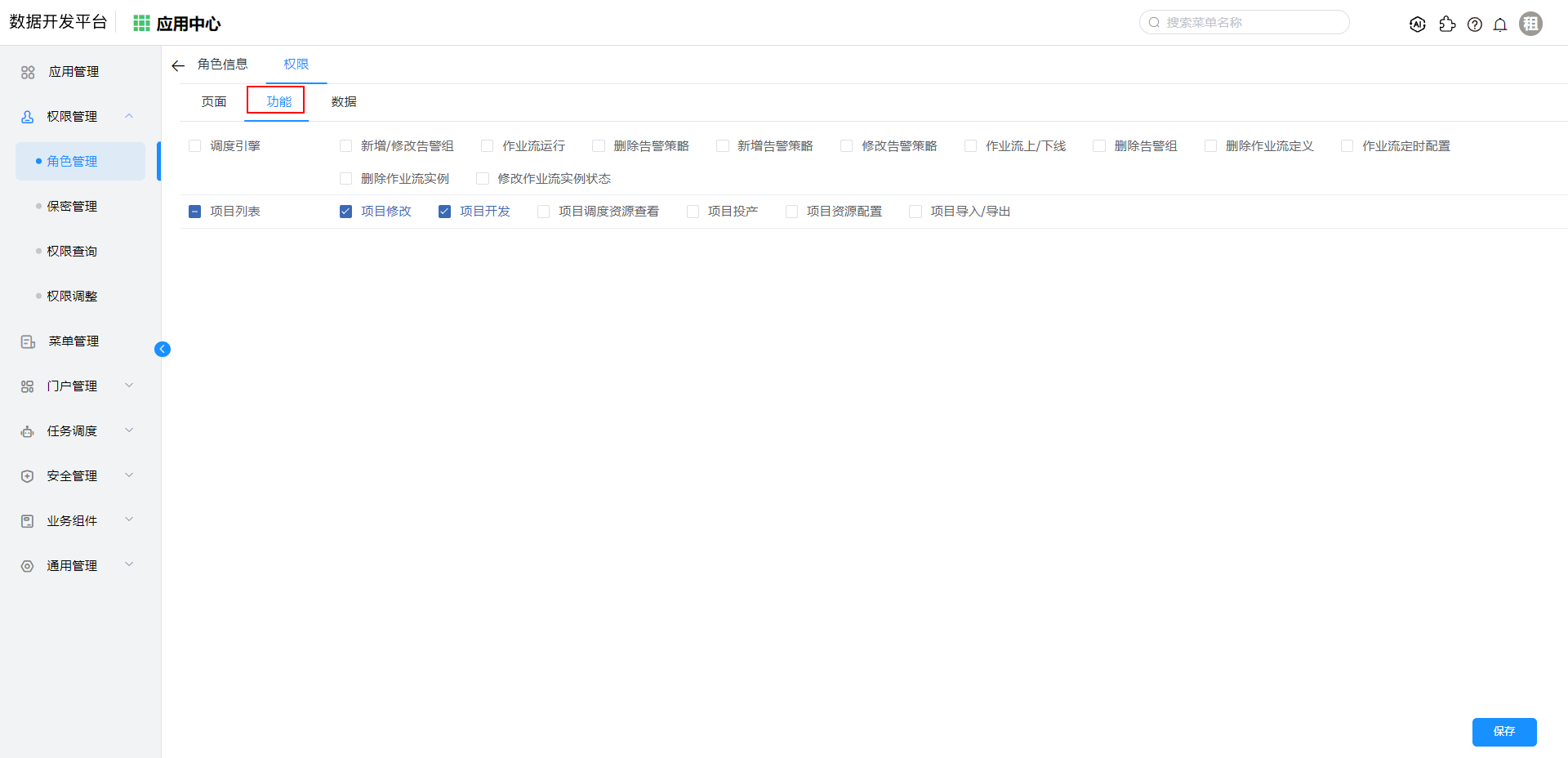
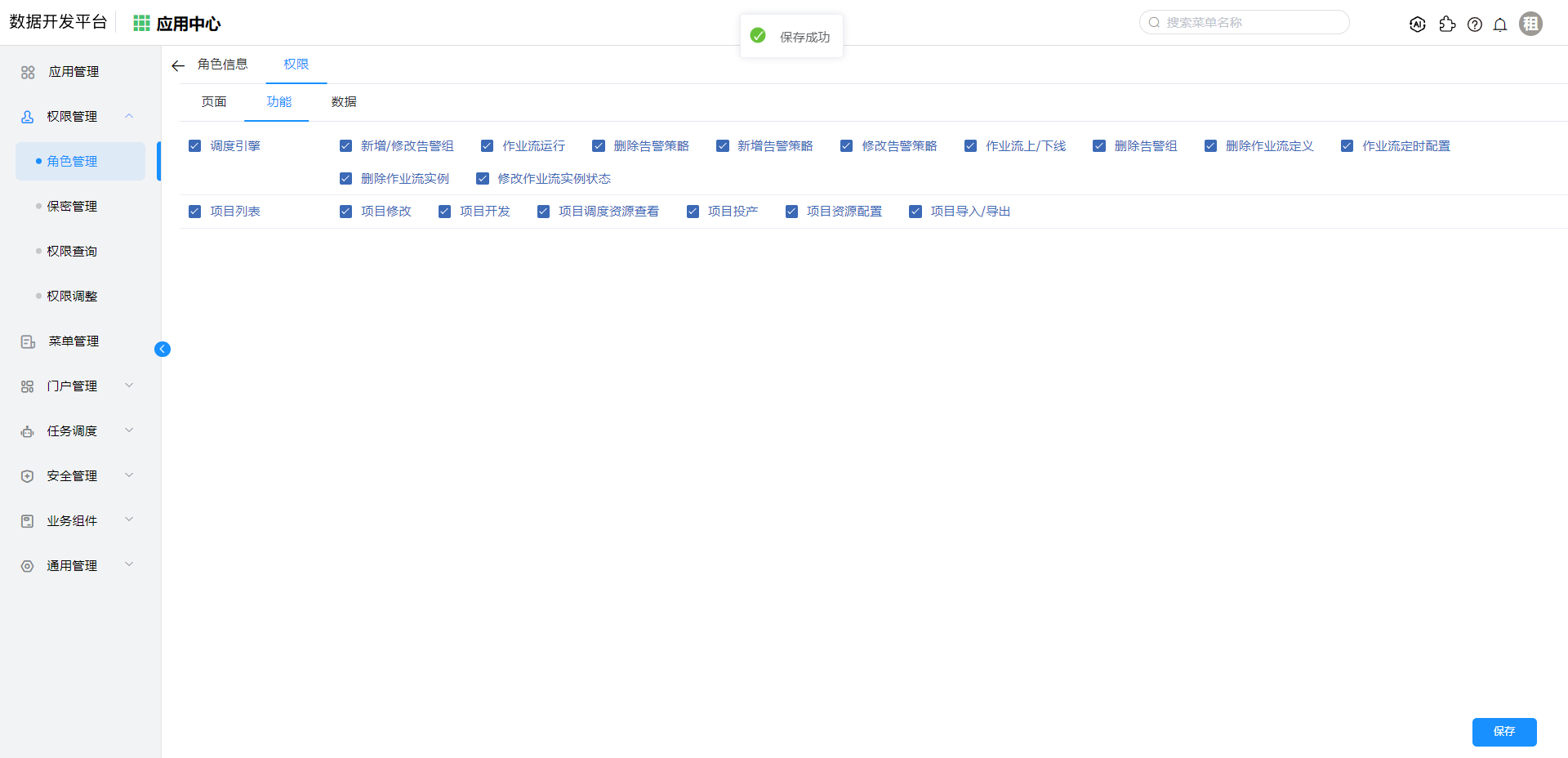
返回上一层,点击【数据治理项目开发】的
资源权限数量。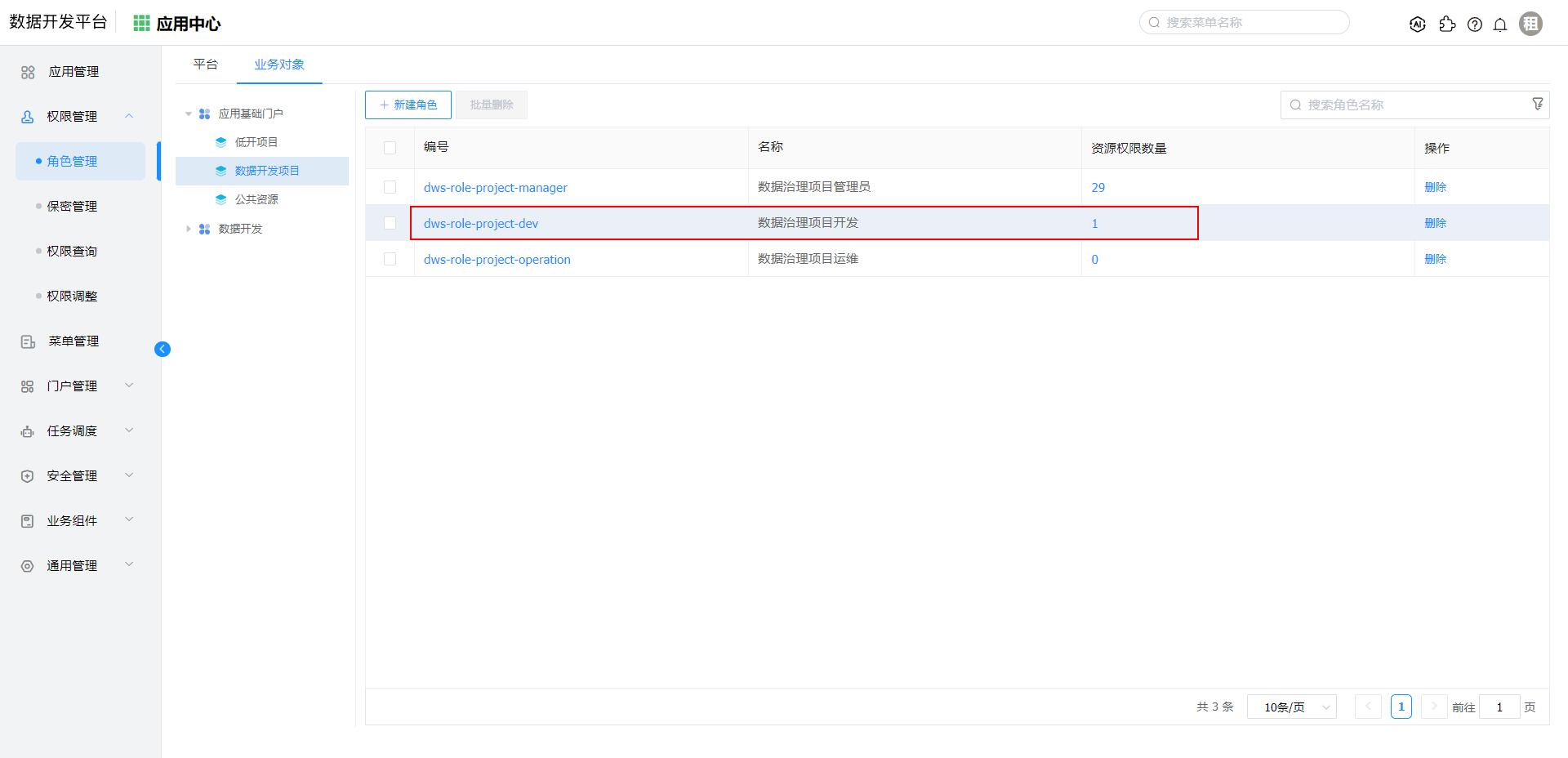
切换至
页面页签,勾选“数据开发-项目配置”下的“项目信息”、“数据源配置”、“文件管理”;“作业调度-引擎"下的”作业流管理“、”作业流实例“、”任务管理“、”任务实例“ 选项,并保存。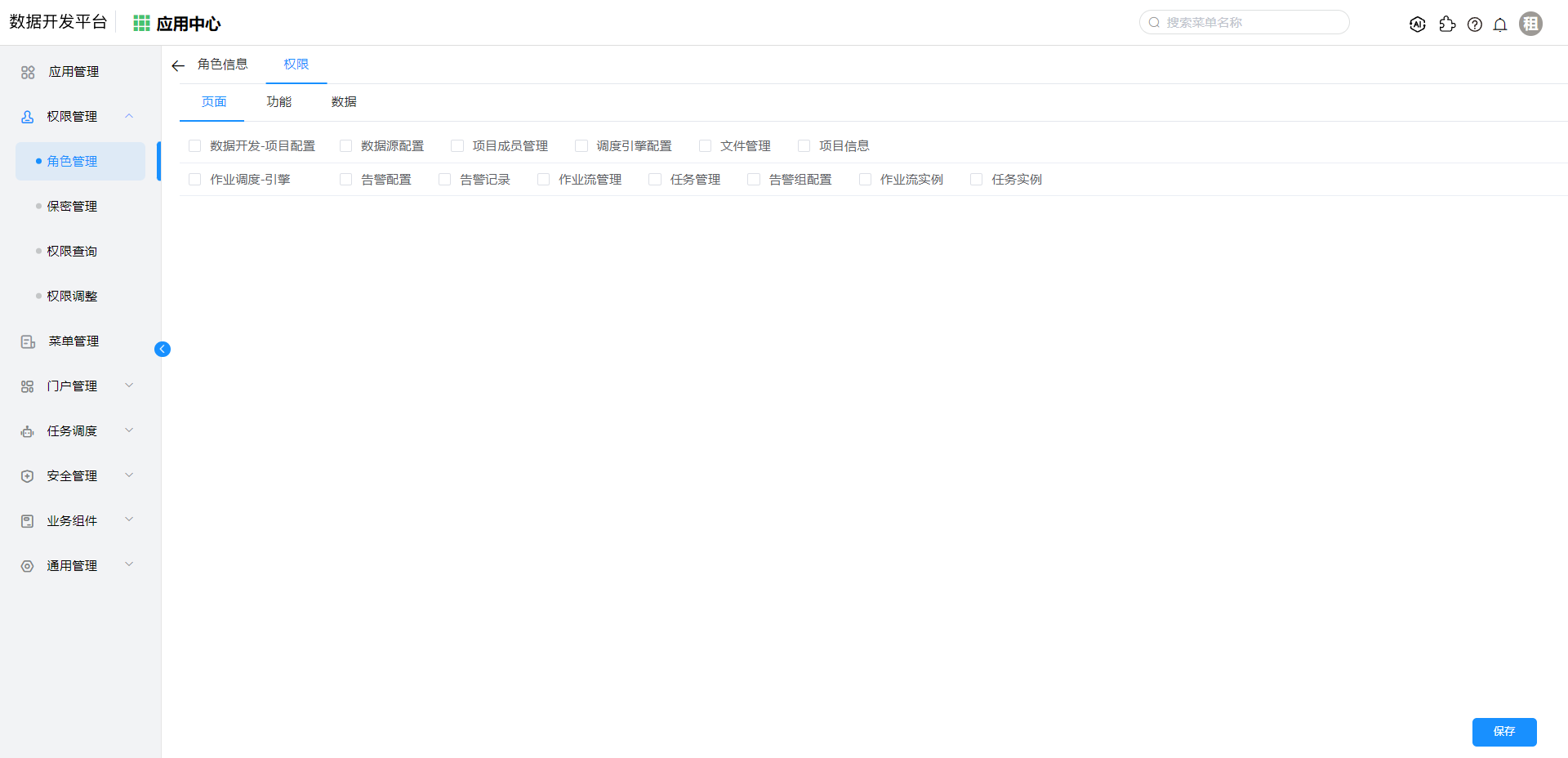
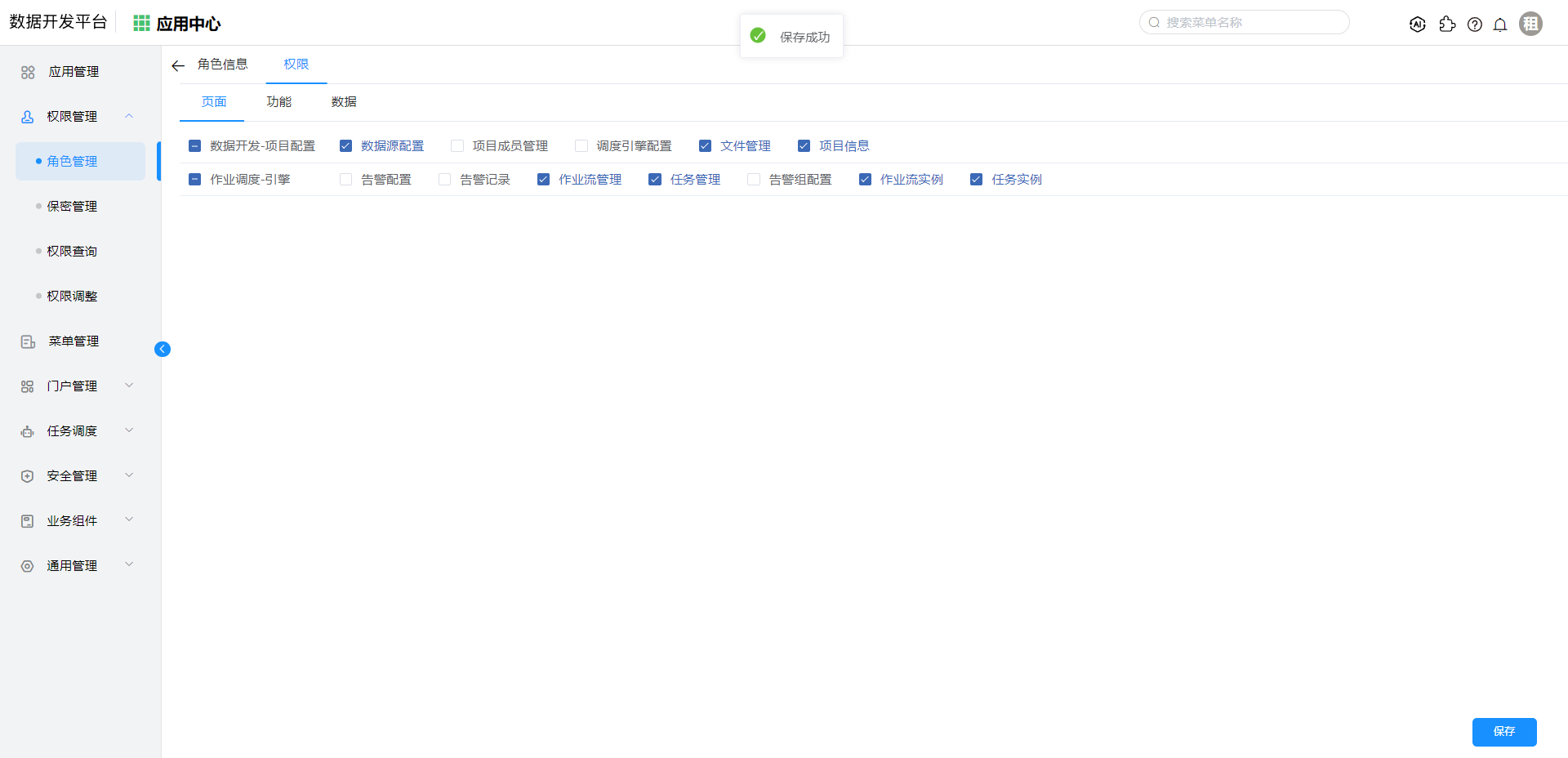
切换至
功能页签,勾选”项目列表“下的”项目导入/导出“、”项目开发“、”项目调度资源查看“、”项目资源配置“,并保存。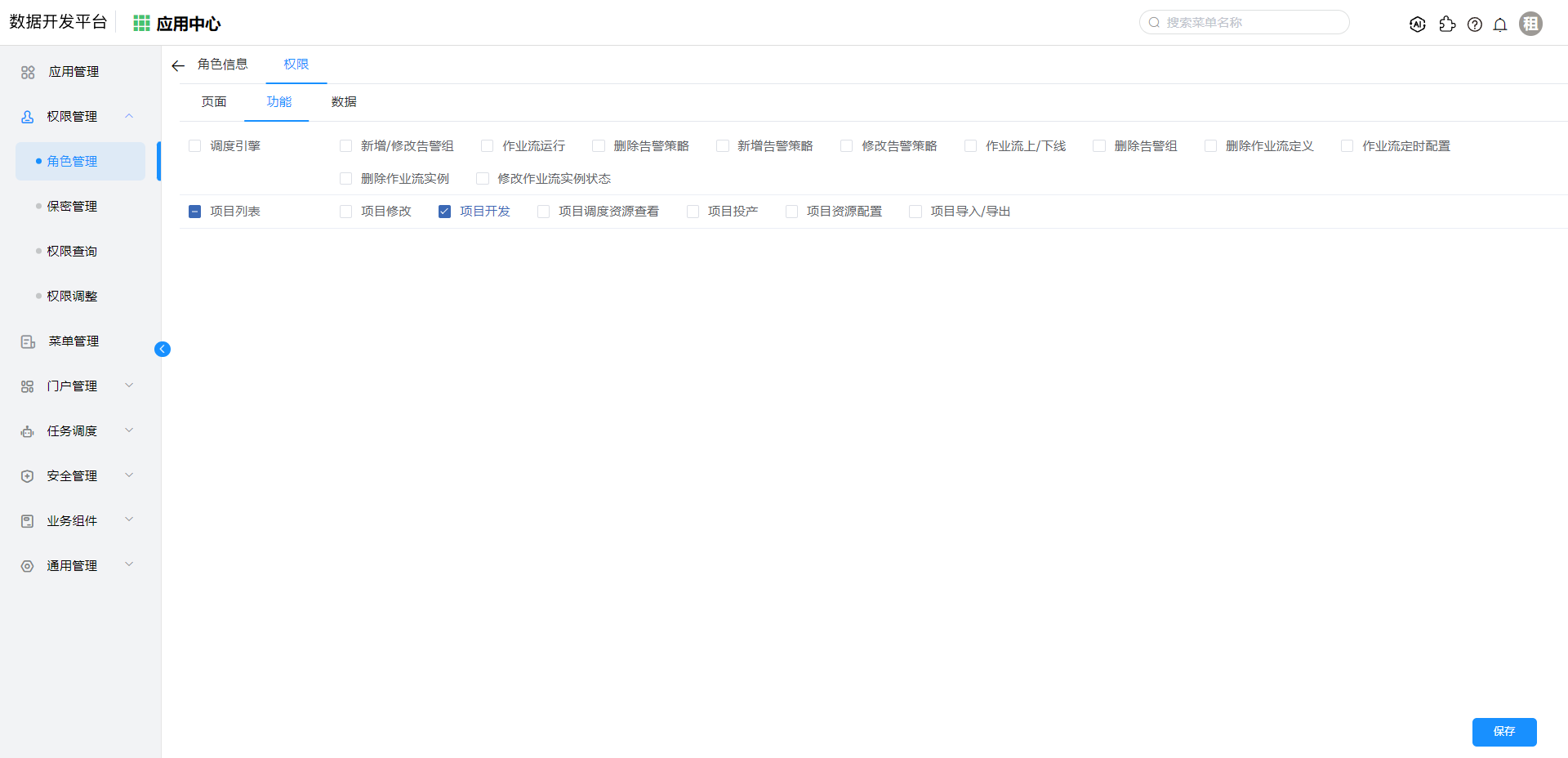
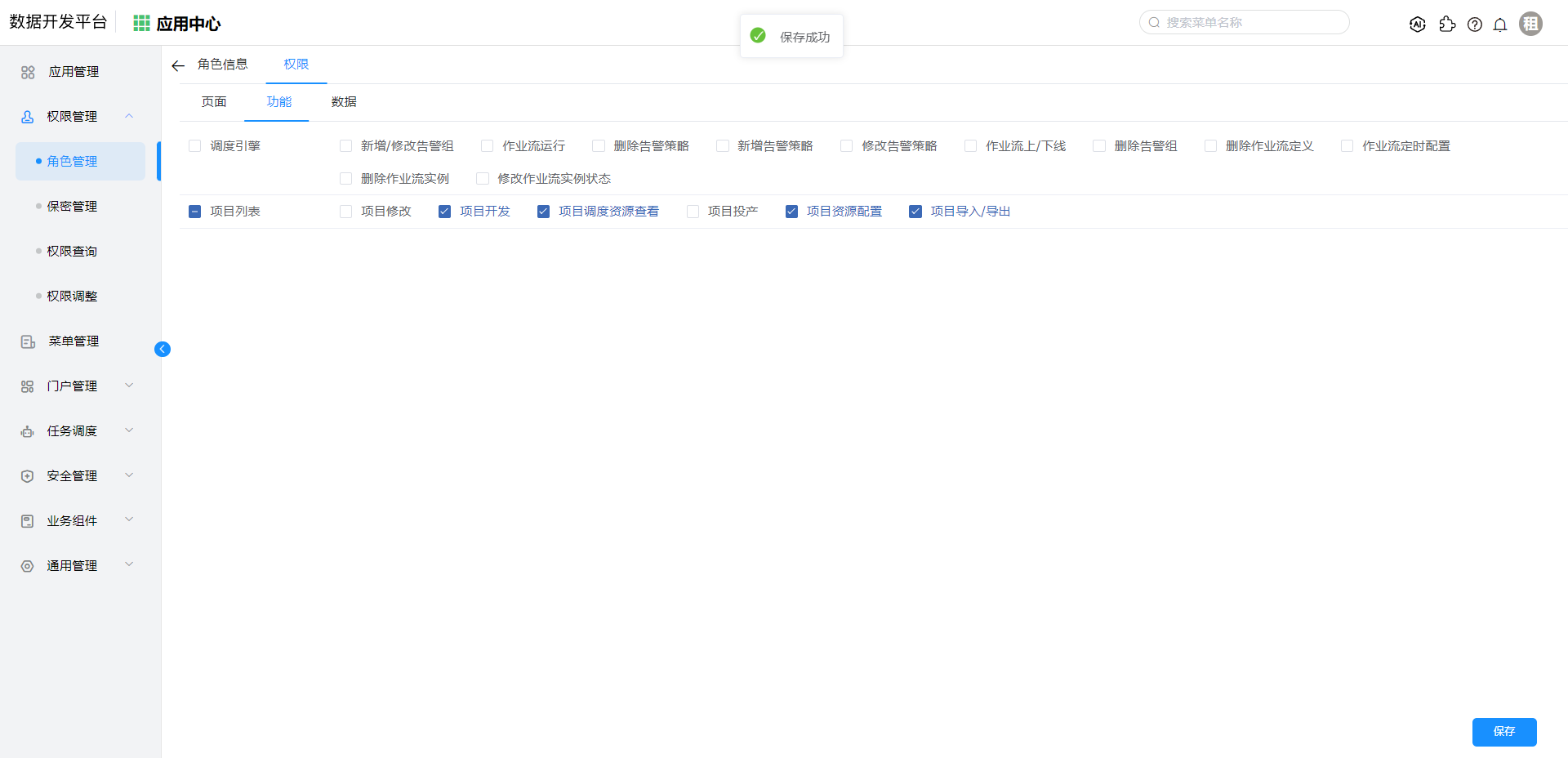
返回上一层,点击【数据治理项目运维】的
资源权限数量。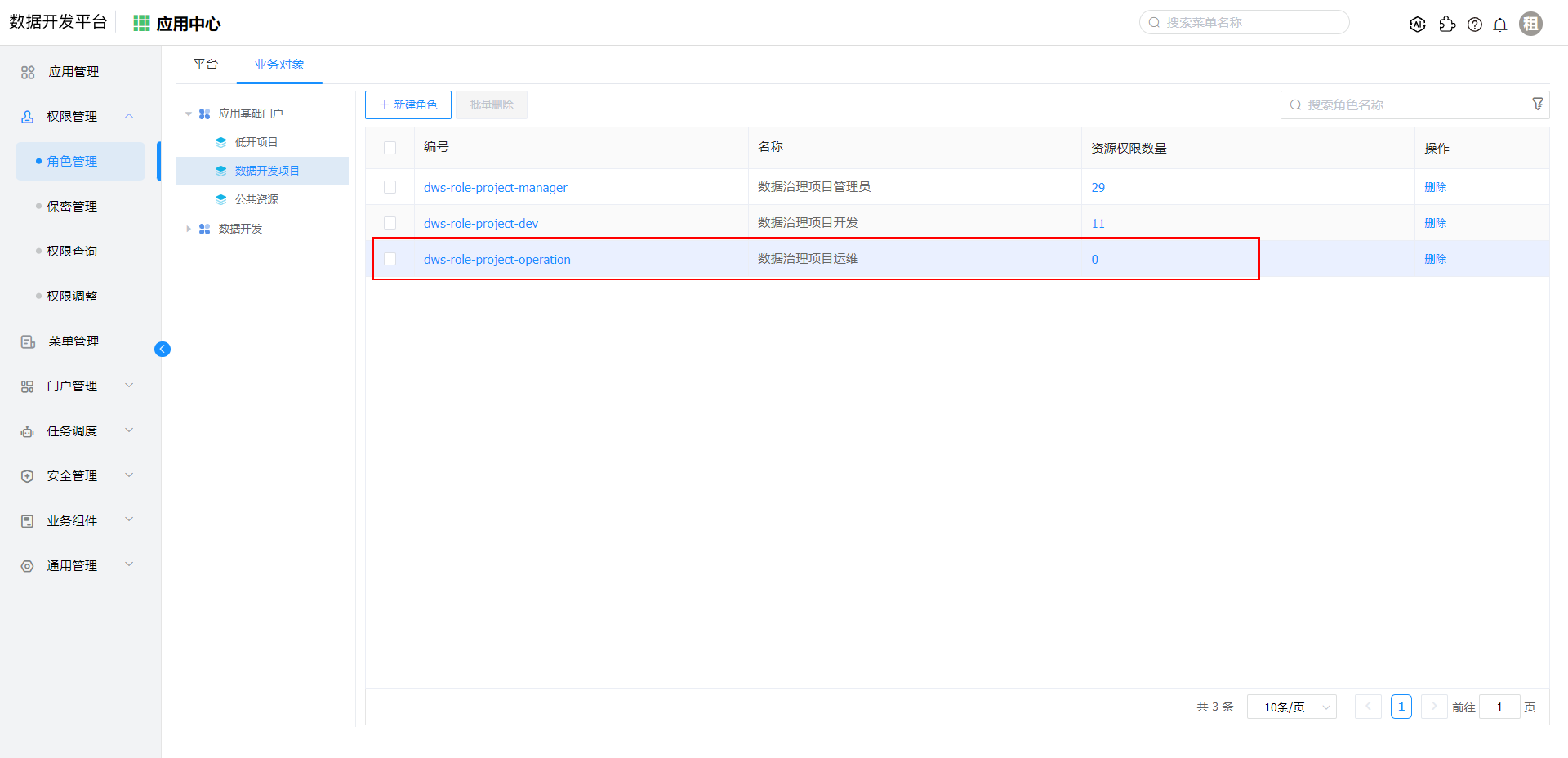
切换至
页面页签,勾选”数据开发-项目配置“下的”项目信息“选项;勾选”作业调度-引擎“的所有选项,并保存。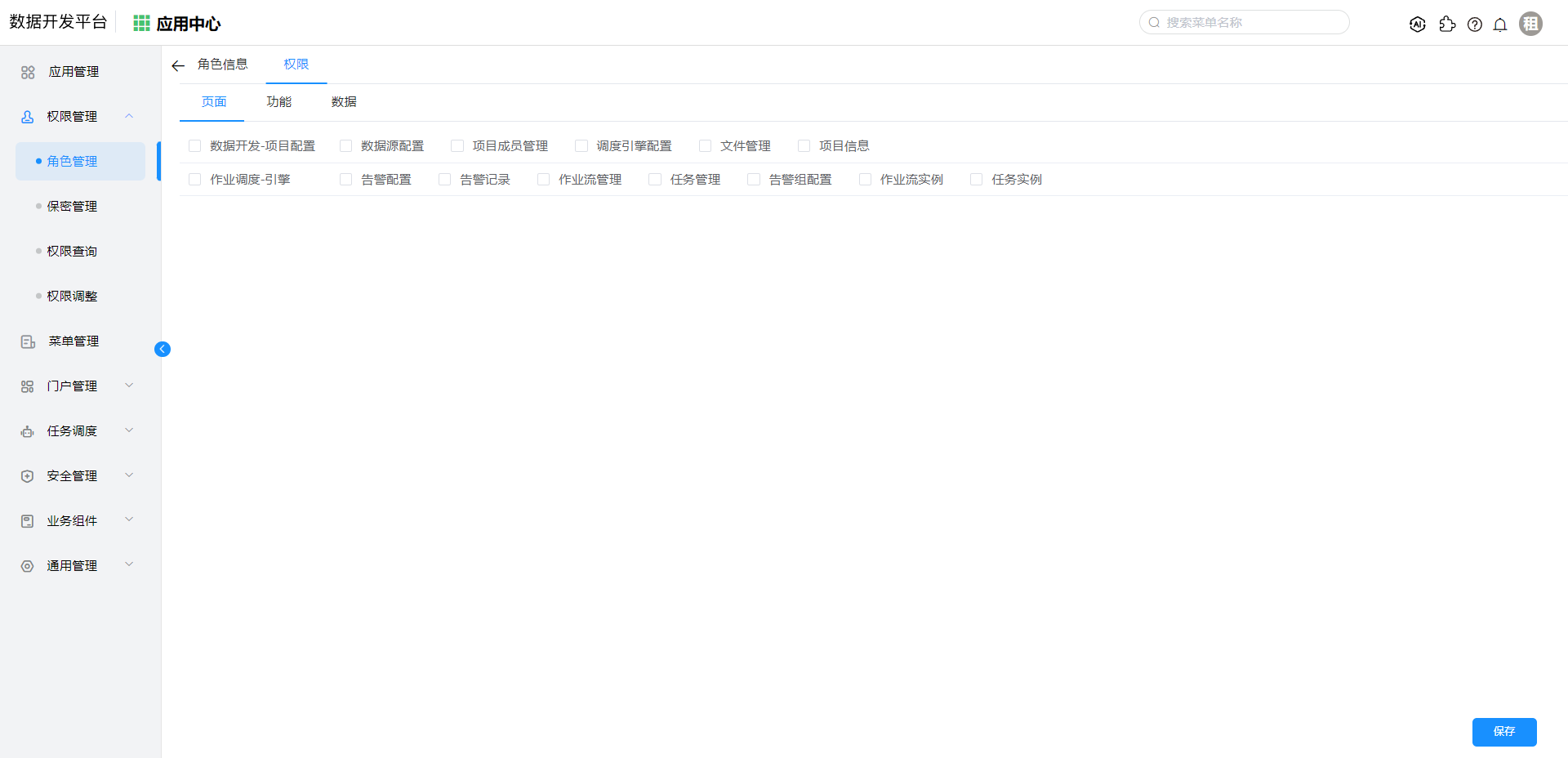
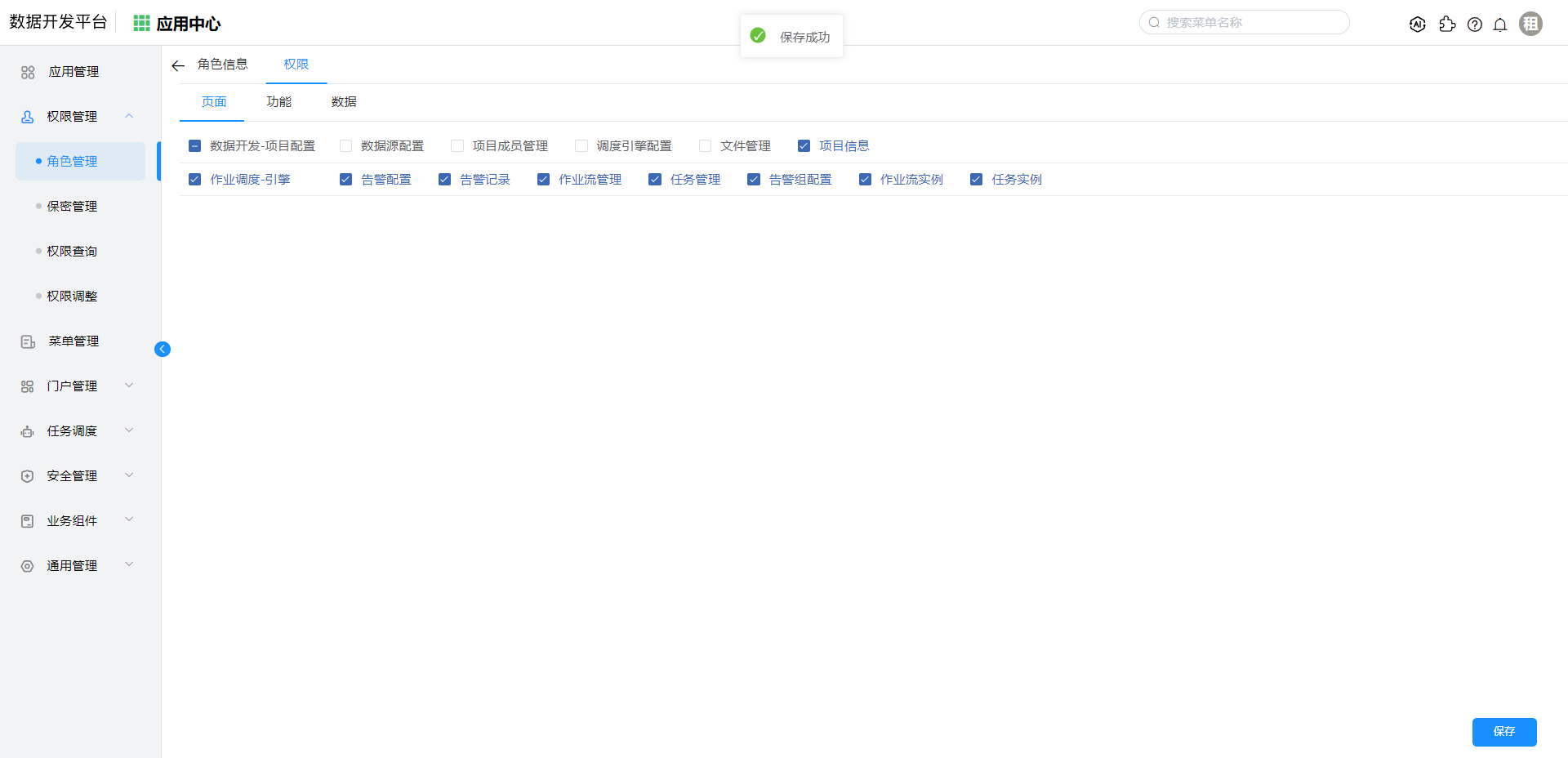
切换至
功能页签,勾选”项目列表“下的”项目投产“、”项目导入/导出“、”项目调度资源查看“选项,勾选”调度引擎“下的所有选项,并保存。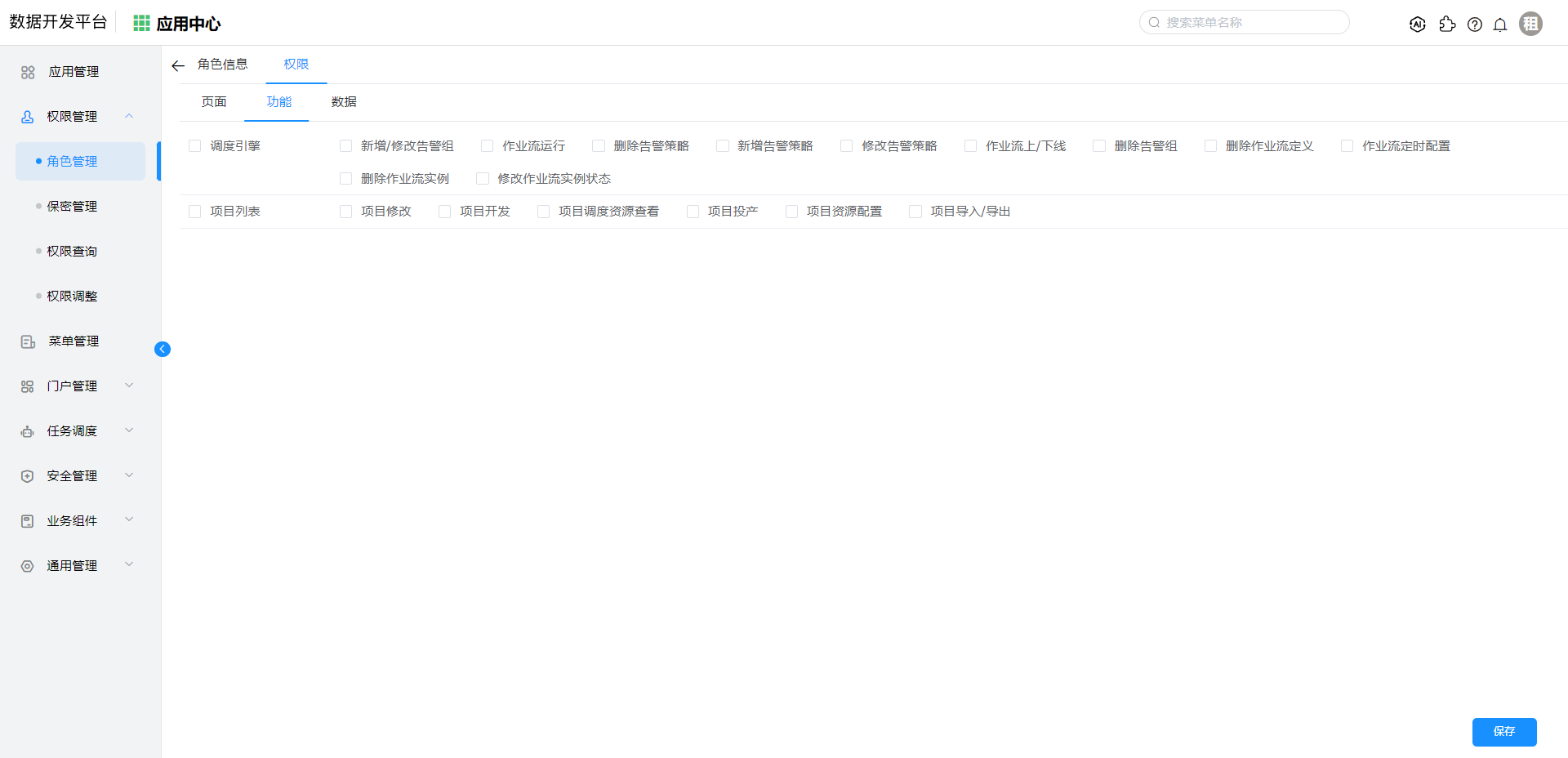
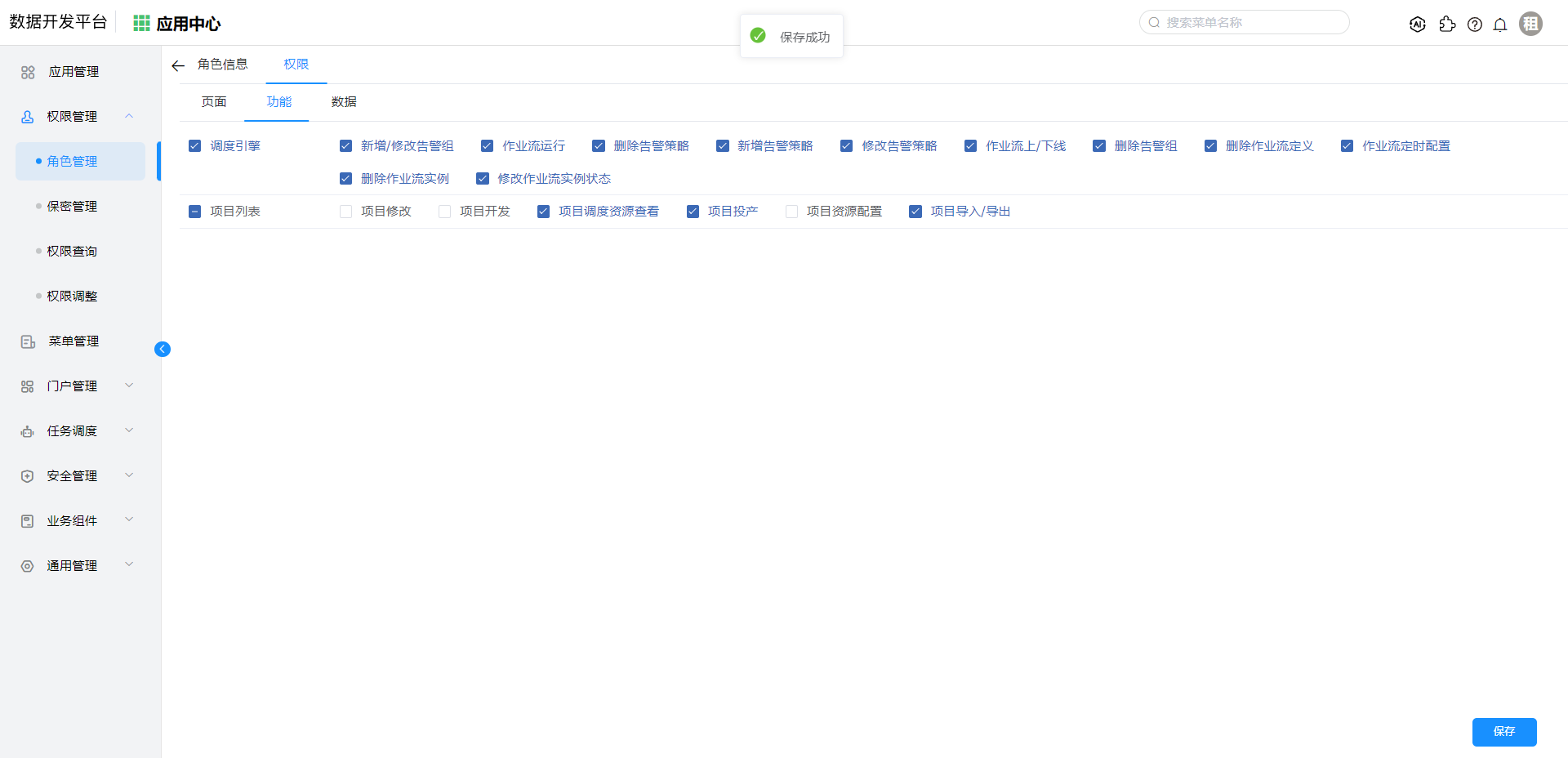
刷新页面后,权限配置正常。